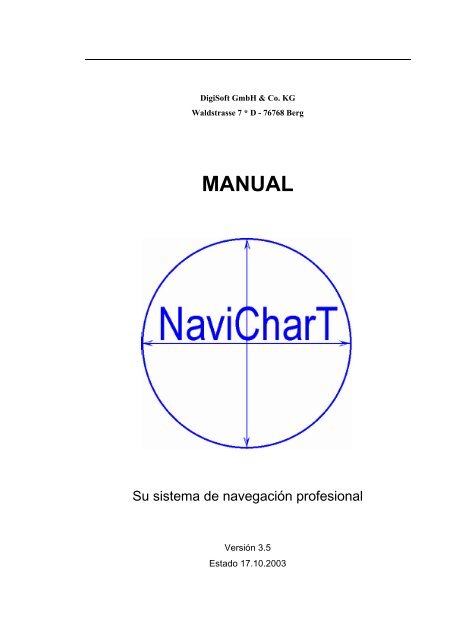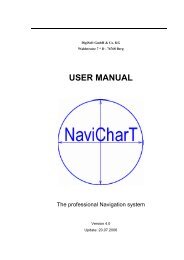You also want an ePaper? Increase the reach of your titles
YUMPU automatically turns print PDFs into web optimized ePapers that Google loves.
DigiSoft GmbH & Co. KG<br />
Waldstrasse 7 * D - 76768 Berg<br />
<strong>MANUAL</strong><br />
Su sistema de navegación profesional<br />
Versión 3.5<br />
Estado 17.10.2003
_____________________________________________________________________<br />
INDICE<br />
1. INFORMACIÓN GENERAL ..................................................................................1<br />
1.1 Descripción del programa.......................................................................................1<br />
1.2 Instalación de la Hardware ....................................................................................2<br />
1.3. Instalación de la Software......................................................................................3<br />
1.3.1 Elección de plaza de registro (Especificación)...................................................3<br />
1.3.2 Elección de pantalla (Desktop)...........................................................................3<br />
1.3.3 CD-ROM o Disco-duro ......................................................................................3<br />
1.4 Update el programa de navegación “<strong>NaviCharT</strong>” y Manual..............................4<br />
1.5 Versión-Trial............................................................................................................5<br />
1.6 Aviso en caso propio................................................................................................5<br />
2. MODO DE EMPLEO DEL PROGRAMA .............................................................6<br />
2.1 Menú principal ........................................................................................................6<br />
2.1.1 Modo de Plan......................................................................................................6<br />
2.1.2 Modo de Navigation ...........................................................................................6<br />
2.1.3 Función del Ratón o Trackball ...........................................................................7<br />
2.2 Modo de Plan ...........................................................................................................8<br />
2.2.1 Menú - Escala (Scale).........................................................................................8<br />
2.2.2 Menú - Carta (Chart) ..........................................................................................9<br />
2.2.2.1 Balizas & Boyas (Beacon & Buoys)............................................................9<br />
2.2.2.2 Fanales (Lights) .........................................................................................10<br />
2.2.2.3 Ayuda de navegación (Navigational Aids)................................................10<br />
2.2.2.4 Zona limitada (Restriction Areas) .............................................................10<br />
2.2.2.5 Profundidad (Depth)..................................................................................10<br />
2.2.2.6 Símbolos maritimos (Sea Objects)............................................................10<br />
2.2.2.7 Objectos terrestres (Land Objects) ............................................................10<br />
2.2.2.8 Testo & Información (Text & Information) ..............................................11<br />
2.2.2.9 Cubierta (Coverage) ..................................................................................11<br />
2.2.2.10 Marcas personales (User Marks) .............................................................11<br />
2.2.3 Menú - Marcas (Mark) .....................................................................................12<br />
Manual „<strong>NaviCharT</strong>“ Versión 3.5 Estado 17.10.2003
_____________________________________________________________________<br />
2.2.3.1 Colocar marcas (Add Mark)......................................................................12<br />
2.2.3.2 Visualizar marcas (View Mark) ................................................................14<br />
2.2.3.3 Borrar las marcas (Delete Mark) ...............................................................15<br />
2.2.4 Menú - Cursor...................................................................................................16<br />
2.2.4.1 Información (Information).........................................................................17<br />
2.2.4.2 Punto de via (Waypoint)............................................................................17<br />
2.2.4.3 Línea de navegación (Navigation Line).....................................................18<br />
2.2.5 Menú - Ruta (Route).........................................................................................19<br />
2.2.5.1. Nuevo (New) ............................................................................................19<br />
2.2.5.2 Abrir (Open) ..............................................................................................20<br />
2.2.5.3 Asegurar (Save) .........................................................................................21<br />
2.2.5.4 Cerrar (Close) ............................................................................................21<br />
2.2.5.5 Virar (Reverse) ..........................................................................................22<br />
2.2.5.6 Ruta información (Info Route) ..................................................................22<br />
2.2.5.7 Comentario (Comment).............................................................................25<br />
2.2.5.8 Asegurar ruta (Backup Route)...................................................................26<br />
2.2.5.9 Reasegurar ruta (Restore Route)................................................................27<br />
2.2.5.10 Borrar ruta (Delete Route).......................................................................27<br />
2.2.5.11 Borrar MOB (Delete MOB) ....................................................................28<br />
2.2.6 Menú - Opción..................................................................................................28<br />
2.2.6.1 Día claro (Bright Day)...............................................................................29<br />
2.2.6.2 Día cubierto (Normal Day)........................................................................29<br />
2.2.6.3 Anochecer (Dusk)......................................................................................29<br />
2.2.6.4 Noche (Night)............................................................................................29<br />
2.2.6.5. Pasar a posición (Go to Position) .............................................................29<br />
2.2.6.6 Pasar a posición de barco (Go to Ship Position) .......................................30<br />
2.2.6.7 Buscar & Encontrar (Search & Find) ........................................................30<br />
2.2.6.8 Automático (Automatic)............................................................................32<br />
2.2.6.9 Grados (Degree) ........................................................................................32<br />
2.2.6.10 Desactivar (None)....................................................................................32<br />
2.2.7 Menú - Configuración (Setup)..........................................................................33<br />
2.2.7.1 Regulaciónes generales (General Settings) ...............................................33<br />
2.2.7.1.1 Hora local (Local Time) .........................................................................33<br />
2.2.7.1.2 Ajuste de profundidad (Depth Offset)....................................................34<br />
2.2.7.1.3 Ajuste del compás (Compass Offset) .....................................................35<br />
2.2.7.1.4 Regulación pantalla (Display Settings) ..................................................36<br />
2.2.7.1.5 Regulaciónes tiempo (Weather Settings) ...............................................36<br />
Manual „<strong>NaviCharT</strong>“ Versión 3.5 Estado 17.10.2003
_____________________________________________________________________<br />
2.2.7.1.6 Idioma (Language)..................................................................................38<br />
2.2.7.2 Regulación NMEA (NMEA Settings (NMEA Sentence))........................39<br />
2.2.7.3 Regulación piloto automático (Autopilot Settings)...................................43<br />
2.2.7.3.1 Activar el piloto automático (Autopilot Start)....................................44<br />
2.2.7.3.2 Posición del barco (Ship Position) .....................................................44<br />
2.2.7.3.3 Senal de alarma (Alarm Signal)..........................................................45<br />
2.2.7.3.4 Desconexion aut. en caso de faltas provisionalmente de datos-GPS .45<br />
2.2.7.4 Regulación Track (Track Settings)............................................................46<br />
2.2.7.5 Regulación vector (Vector Settings)..........................................................46<br />
2.2.7.5.1 Vector de ruta (Course Vector) ..........................................................47<br />
2.2.7.6 Carta update (Chart Update)......................................................................47<br />
2.2.7.7 Renovar la licencia (Licence Update)........................................................47<br />
2.2.7.8 Asegurar datos (Data Backup)...................................................................49<br />
2.2.7.9 Reasegurar datos (Data Restore) ...............................................................50<br />
2.2.8 Menú - Función (Function)...............................................................................51<br />
2.2.8.1 Guardia del ancla (Anchor Guard) ............................................................52<br />
2.2.8.2 Mostrar Track (Track View)......................................................................53<br />
2.2.8.3 Impresar cartas (Print Chart) .....................................................................53<br />
2.2.8.4 Tiempo histórico (Weather Historic).........................................................54<br />
2.2.9 Menú - Ventana (Window)...............................................................................55<br />
2.2.9.1 General ......................................................................................................55<br />
2.2.9.2 Datos (Data)...............................................................................................56<br />
2.2.9.3 Cursor Geo-posición / Cursor Linea de navegación / WP Geo-posición ..56<br />
2.2.9.4 Tiempo (Weather) .....................................................................................59<br />
2.2.9.5 Ayuda (Help) .............................................................................................60<br />
2.2.9.5.1 Contenido (Contents) .........................................................................60<br />
2.2.9.5.2 Indice (Index) .....................................................................................60<br />
2.2.9.5.3 Ayuda al usario (Using Help).............................................................60<br />
2.2.9.6 Info ............................................................................................................60<br />
2.2.9.7 Finalizar (Exit) ..........................................................................................61<br />
2.2.10 Menú - Navigation..........................................................................................61<br />
2.3 Modo de Navigation ..............................................................................................62<br />
2.3.1 Menú - Navegador (Navigator) ........................................................................62<br />
2.3.1.1 Cargar ruta (Load Route)...........................................................................62<br />
2.3.1.2 Cerrar ruta (Close Route) ..........................................................................63<br />
2.3.1.3 Activar piloto automático (Start Autopilot) ..............................................63<br />
Manual „<strong>NaviCharT</strong>“ Versión 3.5 Estado 17.10.2003
_____________________________________________________________________<br />
2.3.1.4 Stop piloto automático (Stop Autopilot) ...................................................64<br />
2.3.1.5 Pasar a MOB (Hombre al agua) (Go to MOB)..........................................64<br />
2.3.1.6 Tolerancia de posición (Position Tolerance).............................................65<br />
2.3.1.7 Tolerancia de curso (Course Tolerance)....................................................65<br />
2.3.1.8 Tolerancia XTE (XTE Tolerance).............................................................66<br />
2.3.1.9 Tiempo de alerta (Warning Time).............................................................66<br />
2.3.2 Menú - Plan ......................................................................................................67<br />
2.4 Estado-listón...........................................................................................................68<br />
2.5 Hombre al agua (Man Over Board).....................................................................69<br />
3. NMEA.......................................................................................................................76<br />
3.1 NMEA Nociones fundamentales ..........................................................................76<br />
3.1.1 NMEA Entrada Datos (NMEA Input Sentence) ..............................................77<br />
3.1.2 NMEA Salida Datos (NMEA Output Sentence) ..............................................77<br />
3.2 RS-232 Nociones fundamentales ..........................................................................78<br />
3.3 USB .........................................................................................................................79<br />
3.4 NMEA regulación del GPS...................................................................................79<br />
3.4.1 Protocolizar NMEA..........................................................................................79<br />
3.4.2 Elegir comando NMEA....................................................................................80<br />
3.4.3 NMEA transmisión de protocolo / BaudRate...................................................81<br />
3.4.4 Frecuencia de salida..........................................................................................81<br />
3.4.5 Verificación de suma NMEA ...........................................................................81<br />
3.4.6 Datos de cartas..................................................................................................82<br />
3.4.7 Indicaciónes generales para NMEA 0183 ........................................................82<br />
4. CONEXIÓN DE CABLES .....................................................................................83<br />
5. MULTIPLEXER .....................................................................................................84<br />
6. COMUNICACIÓN DE ERRORES.......................................................................85<br />
6.1 Comunicación de errores en el programa „<strong>NaviCharT</strong>“...................................85<br />
6.2 Comunicación de errores de sistemas operactivos .............................................88<br />
Manual „<strong>NaviCharT</strong>“ Versión 3.5 Estado 17.10.2003
_____________________________________________________________________<br />
7. INDICE.....................................................................................................................89<br />
Manual „<strong>NaviCharT</strong>“ Versión 3.5 Estado 17.10.2003
_____________________________________________________________________<br />
ADVERTENCIA<br />
Este Programa es voluminoso y fácil de utilizar, es una ayuda de<br />
navegación de arte profesional, que usan normalmente los profesionales de<br />
la mar.<br />
Los Datos, no deben de ser usados sin aberse asegurado, de la ayuda de<br />
otros servicios de navegación, como son: las Cartas marinas, la radio, el<br />
sestante, GPS, el radar, el sonar, la radiogonemetría etc.<br />
El Editor no asume responsibilidad ninguna, sobre fallos de navegación,<br />
debidos a faltas o insuficiencias del programa, fallos de manuaje o<br />
reproducción de las cartas con imágenes incorrectas.<br />
Manual „<strong>NaviCharT</strong>“ Versión 3.5 Estado 17.10.2003
Maßstab Escala<br />
Carta Marcas Cursor Ruta Opción Configuración Función Ventana Navigation<br />
General<br />
Datos<br />
Cursor Geo-Posición<br />
Tiempo<br />
Guardia del ancla<br />
Mostrar Track<br />
Impresar cartas<br />
Tiempo histórico<br />
Regulaciónes generales<br />
Regulación NMEA<br />
Regulación piloto autom.<br />
Día claro<br />
Día cubierto<br />
Información<br />
Punto de via<br />
Línea navegación<br />
Colocar marcas<br />
Visualizar marcas<br />
Borrar las marcas<br />
Anochecer<br />
Noche<br />
Nuevo<br />
Abrir<br />
Asegurar<br />
Cerrar<br />
Contenido<br />
Regulación Track<br />
Regulación vector<br />
Indice<br />
Ayuda<br />
Info<br />
Pasar a posición<br />
Pasar a posición barco<br />
Virar<br />
Ruta información<br />
Ayuda al usario<br />
Carta update<br />
Renovar la licencia<br />
Buscar & Encontrar<br />
Comentario<br />
Finalizar<br />
Balizas & Boyas<br />
Fanales<br />
Ayuda de navegación<br />
Zona limitada<br />
Profondidad<br />
Símbolos maritimos<br />
Objectos terrestres<br />
Testo & Información<br />
Cubierta<br />
Marcas personales<br />
Vista global<br />
Vista mundial<br />
General náutica<br />
Visualidad costera<br />
Arrivo a la costa<br />
Arrivo al puerto<br />
Cartas portuarias<br />
Detayes portuarios<br />
Asegurar datos<br />
Reasegurar datos<br />
Automático<br />
Grados<br />
Desactivar<br />
Asegurar ruta<br />
Reasegurar ruta<br />
Borrar ruta<br />
Vector de ruta<br />
Borrar MOB<br />
English<br />
Deutsch<br />
Français<br />
Español<br />
Italiano<br />
Hora local<br />
Ajuste de profundidad<br />
Ajuste del compás<br />
Regulación pantalla<br />
Regulaciónes tiempo<br />
Idioma<br />
1 : 30 000 000<br />
1 : 5 000 000<br />
1 : 1 500 000<br />
1 : 500 000<br />
1 : 150 000<br />
1 : 50 000<br />
1 : 20 000<br />
1 : 7 500<br />
1 : 20 000 000<br />
1 : 4 000 000<br />
1 : 1 000 000<br />
1 : 400 000<br />
1 : 100 000<br />
1 : 45 000<br />
1 : 17 500<br />
1 : 6 000<br />
1 : 10 000 000<br />
1 : 3 000 000<br />
1 : 750 000<br />
1 : 300 000<br />
1 : 75 000<br />
1 : 40 000<br />
1 : 15 000<br />
1 : 5 000<br />
1 : 7 500 000<br />
1 : 2 500 000<br />
1 : 600 000<br />
1 : 250 000<br />
1 : 50 000<br />
1 : 30 000<br />
1 : 12 500<br />
1 : 4 000<br />
1 : 2 000 000<br />
1 : 500 000<br />
1 : 200 000<br />
1 : 40 000<br />
1 : 20 000<br />
1 : 10 000<br />
1 : 3 000<br />
1 : 1 500 000<br />
1 : 400 000<br />
1 : 150 000<br />
1 : 30 000<br />
1 : 15 000<br />
1 : 7 500<br />
1 : 2 000<br />
1 : 1 000 000<br />
1 : 300 000<br />
1 : 100 000<br />
1 : 20 000<br />
1 : 10 000<br />
1 : 5 000<br />
1 : 1 000<br />
Escala Carta Navegador Opción Configuración Función Ventana Plan<br />
Cargar ruta<br />
Cerrar ruta<br />
Activar piloto autom.<br />
Stop piloto autom.<br />
Pasar a MOB<br />
Menü.SP1<br />
Tolerancia de posición<br />
Tolerancia de curso<br />
Tolerancia XTE<br />
Tiempo de alerta
1<br />
______________________________________________________________________<br />
1. INFORMACIÓN GENERAL<br />
1.1 Descripción del programa<br />
“<strong>NaviCharT</strong>” es una Carta- marina eléctronica con sistema de información integrado.<br />
Además anade la posibilidad de usarla como planeadora de rutas, rutas de navegación y<br />
reglas de vías, por medio de la conexión directa con el Global Positioning System (GPS)<br />
y otros aparatos como : Compás , Pilotoautomático, Sonar, Radar y Anemómetro. Se<br />
deja instalar facilmente en todos los Laptops y PCs. Se aconseja una capacidad mínima<br />
del ordenador: Pentium II con 300 MHz, 64 MB Memoria RAM , CD-ROM con una<br />
capacidad libre como mínimo de 1,1 GB asimismo un Monitor color.<br />
Para una óptima función, utilizando el mando del pilotoautomático recomendamos un<br />
procesador Pentium III con 600 MHz o más, 128 MB Memoria RAM , 24 o más Speed<br />
CD-ROM . El programa “<strong>NaviCharT</strong>” funciona con los sistemas operativos Windows<br />
95, Windows 98, Windows ME, Windows NT, Windows 2000, Windows XP (El uso<br />
del programa “<strong>NaviCharT</strong>” bajo el sistema operativo Linux no ha sido por “<strong>NaviCharT</strong>”<br />
hasta la fecha probado a fondo).<br />
Advertencia a los sistemas operativos de Windows: Son sistemas operativos de<br />
Microsoft Windows de muy alto desarrollo Multi-Tasking, para un interno control de<br />
los servicios procesadores, por lo cual consume una gran parte de la capacidad del<br />
ordenador. En ordenadores con poca velocidad tiene esto naturalmente influencia en la<br />
velocidad de trabajo del programa “<strong>NaviCharT</strong>”.<br />
En caso de poseer un ordenador de poca velocidad aconsejamos el uso del programa<br />
“<strong>NaviCharT</strong>” en conexión como máximo con un aparato-GPS . También debe atenerse<br />
que procesos en retaguardia los cuales Windows tenga en funcionamiento deben<br />
desactivarse. Todos los procesos que ahorran energía tienen que ser desactivados. Para<br />
conectar los Aparatos arriba mencionados, es necesario usar siempre la conexión con<br />
un receptor-GPS. Con mandos de datos en la norma NMEA 0183 a través de un cable<br />
interfaz ( ver modo de empleo del aparato receptor GPS ).<br />
Manual „<strong>NaviCharT</strong>“ Versión 3.5 Estado 17.10.2003
2<br />
______________________________________________________________________<br />
IMPORTANTE: El dato de la carta de su receptor GPS debe marcar el aceso<br />
WGS 84. (ver 1.2 “Instalación de la Hardware” e 3.4. “NMEA regulación del<br />
GPS”).<br />
Cuando la función “Desconexión automática en caso de faltas provisionalmente de<br />
datos-GPS (Proceed Navigation Reckoning by Losing GPS)“ (ver “Regulación piloto<br />
automático (Autopilot Settings)” en Menú “Configuración (Setup)” bajo 2.2.7.3.4) para<br />
activarlo, es necesario que la nave posea un Compás., que recoja los datos de la norma<br />
NMEA 0183.<br />
Condiciones para el uso<br />
Para el uso del Programa se supone que el usuario dispone de los conocimientos<br />
necesarios, en el manejo de superficies gráficas del consiguiente sistema operativo<br />
Windows asi como el suficiente conocimiento sobre navegación terrestre.<br />
1.2 Instalación de la Hardware<br />
Para la instalación de los componentes del aparato NMEA es importantísimo, leer el<br />
modo de empleo del constructor de las unidades a conexionar, asegurarse como van<br />
realizadas las conexiones de los cables Transmit + y Transmit -, asi como Receive + y<br />
Receive -. Esos debe como en la descripción 4. conexión de cables, estanarles con la<br />
adecuada vaina- Sub-D, para poder hacer la conexión a la PC. Estos cables ya les<br />
ofrecen algunos constructores prefabricados lo cual permite una fácil instalación , por<br />
ejemplo Garmin GPS. Imaginamos que los demás constructores seguiran pronto este<br />
ejemplo.<br />
Manual „<strong>NaviCharT</strong>“ Versión 3.5 Estado 17.10.2003
3<br />
______________________________________________________________________<br />
1.3. Instalación de la Software<br />
Introduzca en el CD-ROM el CD enviado, y ponga en marcha el programa<br />
“Configuración (Setup)” con clic en “Start” y “Acción”.<br />
1.3.1 Elección de plaza de registro (Especificación)<br />
La elección de plaza de registro especificado en el Disco-duro puede elegirse<br />
libremente, nosotros aconsejamos nombrarle “Navichart”, para tener la seguridad de una<br />
función sin fallos de todos los componentes del programa.<br />
1.3.2 Elección de pantalla (Desktop)<br />
Marcar aquí las medidas del pantalla (Desktop). Para obtener una óptima presentación<br />
es necesaria una pantalla de 21” con una referencia de 1600 X 1200 recomendable. Esas<br />
referencias pueden cambiarse al terminar la instalación mirar Menú-punto 2.2.7.1.4<br />
“Regulación pantalla (Display Settings)”. Una referencia falsa en la elección de pantalla<br />
(Desktop) provoca errores de escala de la Carta-Marina y una descentralización del<br />
pantalla (Desktop). En ese caso prueben Uds. otros puntos de referencia del pantalla<br />
(Desktop), naturalmente ateniendose a las probalidades de su Aceleradorgráfico y<br />
pantalla (Desktop).<br />
Para obtener una representación óptima de los colores de la carta, tiene que disponer la<br />
regulación gráfica en Windows por lo menos “High Color 16 Bits” (65535 Color).<br />
1.3.3 CD-ROM o Disco-duro<br />
Para terminar la instalación asi como más adelante para operar con el programa, pueden<br />
Manual „<strong>NaviCharT</strong>“ Versión 3.5 Estado 17.10.2003
4<br />
______________________________________________________________________<br />
Uds. elegir entre CD-ROM o Disco-duro. Nosotros aconsejamos la instalación de la<br />
Carta-marina en un Disco-duro. Esta variante acelera las operaciones del programa y<br />
Uds. se ahorran el cambio de CDs.<br />
Durante la instalación se le indicará que introduzca el CD-Carta-1, poco después la<br />
introducción del CD-Carta-2, este será el primero en ser copiado (Start Copy). Lograda<br />
la copia del CD-Carta-2, se le indica que vuelva a introducir el CD-Carta-1. Una vez<br />
efectuada la instalación en el Disco-duro puede entonces operar con el programa<br />
prescendiendo de los CDs. (función normal).<br />
1.4 Update el programa de navegación “<strong>NaviCharT</strong>” y Manual<br />
DigiSoft GmbH & Co. KG actualiza continuamente el programa de navegación<br />
“<strong>NaviCharT</strong>”, manteniéndolo con las técnicas de última hora, mejorando su modo de<br />
uso, así como integrando nuevas piezas en el programa. Por ello, DigiSoft GmbH & Co.<br />
KG ofrece gratuitamente a todos los clientes en posesión de licencia válida el servicio<br />
de cargar en Internet las nuevas Update del programa bajo:<br />
www.navichart.com<br />
Copie “NAVICHART.EXE” bajo el correspondiente índice “<strong>NaviCharT</strong>”. De esta<br />
manera en el periodo que dura su licencia, usted dispondrá siempre del programa dee<br />
navegación “NaviChart“ con las tecnicas mas modernas. Su actual versión-Nr. le<br />
encuentra en el programa de navegación “<strong>NaviCharT</strong>” bajo el punto de menú “Ventana<br />
(Windows)” luego “Info (Info)” (Mire cifra.2.2.9.5).<br />
Las mismas normas son válidas también para el manual del programa de navegación<br />
“<strong>NaviCharT</strong>”, que se actualiza continuamente, es gratuito y además, lo puede cargar en<br />
diferentes idiomas bajo nuestro Homepage.<br />
Ud. tiene también la posibilidad para descargar gratuitamente el más último Online-<br />
Manual „<strong>NaviCharT</strong>“ Versión 3.5 Estado 17.10.2003
5<br />
______________________________________________________________________<br />
Ayuda de la función “F1”. Desabroche el archivo y copie si en el directorio Navichart.<br />
Ud. tiene ahora Online-Ayuda del manual de usuario en la versión más última (ver<br />
2.2.9.5.1 “Contenido (Contents)”).<br />
ATENCIÓN: No intente jamás, una Update indispensable, manipularla, cambiar el<br />
tiempo del sistema etc. Porque primeramente no funciona, segundamente el sistema va a<br />
ser controlado por el UTC-tiempo del GPS. Con datos de tiempo falsos, puede ser<br />
necesario que tenga que formatizar su Disco-duro nuevamente.<br />
1.5 Versión-Trial<br />
Ud. tiene la probalidad de Dowload en internet bajo<br />
www.navichart.com<br />
la Versión-Trial del programa de navegación “<strong>NaviCharT</strong>”. Esa versión no es necesario<br />
licenciarla, es un servicio nuestro sólo para ofrecerle una demostración. No es propicia<br />
para la faena de navegar, sirve para dar una visualidad de la carta marina, así como de<br />
las funciones y términos del programa en posesión de licencia.<br />
1.6 Aviso en caso propio<br />
Este libro de modo de empleo ha sido redactado con el máximo interés, si apesar de<br />
ello, hay faltas ortográficas (Sintaxis) o errores en la descripción técnica, DigiSoft<br />
GmbH & Co. KG no asume ninguna clase de resoponsabilidad por danos y<br />
perjuicios posibles.<br />
Manual „<strong>NaviCharT</strong>“ Versión 3.5 Estado 17.10.2003
6<br />
______________________________________________________________________<br />
2. MODO DE EMPLEO DEL PROGRAMA<br />
2.1 Menú principal<br />
El menu principal se puede usar en dos modos diferentes, como sigue:<br />
2.1.1 Modo de Plan<br />
En modo de „Plan“ se muestra el siguiente listón.<br />
Cambia de modo de Plan al modo de Navigation con clic en la tecla „Navigation“(ver<br />
2.2).<br />
2.1.2 Modo de Navigation<br />
En modo de „Navigation“ se muestra el siguiente listón.<br />
Cambia del modo de Navigation al modo de Plan con clic en la tecla „Plan“(ver 2.3)<br />
Manual „<strong>NaviCharT</strong>“ Versión 3.5 Estado 17.10.2003
7<br />
______________________________________________________________________<br />
2.1.3 Función del Ratón o Trackball<br />
Con el Ratón se dirigen en el programa „<strong>NaviCharT</strong>“ las siguientes opciones:<br />
Tecla- Izquierda: 1. Posición (Scroll / Cambio) cambio de Cartas-Marinas y operar en el<br />
Menú-Listón por un ùnico chasquido.<br />
2. Al apoyar continuamente en el botón izquierdo y al desplazar el<br />
cursor, un marco puede crearse el cual se adaptará entonces a la<br />
pantalla.<br />
Tecla -Derecha: 1. Llamada de información de todos los Símbolos Mar- y Tierra.<br />
2. Posicionar y borrar los puntos de via (Waypoints).<br />
3. Usar y borrar la marca (Marcas personales).<br />
4. Control para las lineas ayutantes para ( Linea de navigaciớn).<br />
Scroll: En o fuera del zumbido de la exhibición de las Cartas-Marinas<br />
en las escalas definidas.<br />
Cursor: Posiciớn del Cruz de Cursor en el monitor sobre el pantalla (Desktop).<br />
NOTA: La utilización del botón del ratón corresponde al ajuste básico en el sistema de<br />
explotación Windows (Droitiers). Si el ajuste del ratón en Windows se adapta a los<br />
gauchers, la utilización de los botones del ratón sera intercambiar.<br />
Manual „<strong>NaviCharT</strong>“ Versión 3.5 Estado 17.10.2003
8<br />
______________________________________________________________________<br />
2.2 Modo de Plan<br />
El programa en modo de plan permite el acceso y visuabilidad de las cartas-marinas (del<br />
mundo) de todos niveles y el planeo de rutas.<br />
2.2.1 Menú - Escala (Scale)<br />
Para la llamada de Cartas-marinas hay las siguientes superficies y<br />
escalas disponibles:<br />
Vista global (Overview): 1:30.000.000 hasta 1 : 7.500.000;<br />
Vista mundial (World): 1:5.000.000 hasta 1:1.000.000;<br />
General náutica (General Nautical): 1:1.500.000 hasta 1:3000.000;<br />
Visualidad costera (Coastal): 1:500.000 hasta 1:100.000;<br />
Arrivo a la costa (Coastal / Approach): 1:150.000 hasta 1:20.000;<br />
Arrivo al puerto (Approach): 1:50.000 hasta 1:10.000;<br />
Cartas portuarias (Harbour): 1:20.000 hasta 1:5.000;<br />
Detayes portuarios (Berthing): 1:7.500 hasta 1:1.000;<br />
Manual „<strong>NaviCharT</strong>“ Versión 3.5 Estado 17.10.2003
9<br />
______________________________________________________________________<br />
NOTA: No de todas las partes del mundo poseé Cartas el Programa que permita escalas<br />
elegibles. Si hay cartas de otras escalas, se puede ver con el signo √ delante del nombre<br />
de escala. Usando Cartas - escalas aparece la imágen parda con latitudes y longitudes sin<br />
informaciones.En este caso hay que elegir otro plano en el Menú „Escala (Scale)“. En<br />
algunos casos en la posición „Cartas portuarios (Harbour)“ y „Detayes portuarios<br />
(Berthing)“ en una u otra escala recíprocamente obtiene más informaciones.<br />
2.2.2 Menú - Carta (Chart)<br />
Con „Carta (Chart)“ se puede atener a todas las informaciones, que en la carta deben de<br />
aparecer, seleccionando a su gusto activar o desactivar. Esto es necesario para en<br />
determinadas zonas costeras y entradas a puertos con gran densidad de senales, obtener<br />
una presentación más clara de la Carta-marina.<br />
ATENCION: No se olvide de reactivar, al cambiar de Rumbo o realizar otras<br />
tareas de navegación!.<br />
2.2.2.1 Balizas & Boyas (Beacon & Buoys)<br />
Activar o desactivar: balizas, balizas radiotelegráficas, balizas luminosas, senales,<br />
fanales y boyas.<br />
Manual „<strong>NaviCharT</strong>“ Versión 3.5 Estado 17.10.2003
10<br />
______________________________________________________________________<br />
2.2.2.2 Fanales (Lights)<br />
Activar o desactivar fanales y faros.<br />
2.2.2.3 Ayuda de navegación (Navigational Aids)<br />
Ayudas de navegación, indicadores de ruta (Traffic lanes) y otros.<br />
2.2.2.4 Zona limitada (Restriction Areas)<br />
Zonas problemáticas para la navegación debido a: wracks, perforaciones petrolíferas,<br />
zona permanente de maniobras, zonas acotadas de pesca o viberos, etc.<br />
2.2.2.5 Profundidad (Depth)<br />
Profundidad y líneas de fondo.<br />
2.2.2.6 Símbolos maritimos (Sea Objects)<br />
Senales marinas, marcaciones e informaciónes generales.<br />
2.2.2.7 Objectos terrestres (Land Objects)<br />
Marcas y objetos terrestres de valor para la navegación.<br />
Manual „<strong>NaviCharT</strong>“ Versión 3.5 Estado 17.10.2003
11<br />
______________________________________________________________________<br />
2.2.2.8 Testo & Información (Text & Information)<br />
Testo & Información en pantalla sobre objetivos de las cartas y zonas.<br />
2.2.2.9 Cubierta (Coverage)<br />
Accionando „Cubierta (Coverage)“ aparece sobre la Carta-marina en el pantalla<br />
(Desktop) zonas cubiertas con una malla, esto indica la existencia de Cartas con escalas<br />
inmediatamente por debajo a la presentada. Clic del ratón obtiene una ventana para<br />
seleccionar planos de cartas/zonas (Chart Level), esa función debe de usarse antes de<br />
poner rumbo a una costa o a un puerto, planee así su ruta recogiendo todo el material<br />
necesario contenido en el programa „<strong>NaviCharT</strong>“.<br />
NOTA: Respectivamente sólo es posible colocar un plano en „Cubierta<br />
(Coverage)“.<br />
2.2.2.10 Marcas personales (User Marks)<br />
Presentación de marcas del usuario.<br />
Manual „<strong>NaviCharT</strong>“ Versión 3.5 Estado 17.10.2003
12<br />
______________________________________________________________________<br />
2.2.3 Menú - Marcas (Mark)<br />
Con „Marcas (Mark)“ ponen marcas individueles en los objetos de la carta-marina<br />
descritos a continuación.<br />
2.2.3.1 Colocar marcas (Add Mark)<br />
Con clic en “Colocar marcas (Add Mark)” puede registrar marcas personales (Colocar<br />
marcas), en al carta-marina por medio de símbolos diferentes.<br />
Uno de esos símbolos se puede elegir libremente por medio de clic en la tecla izquierda<br />
del ratón y posteriormente por medio de la tecla derecha del ratón colocarle en la<br />
posición deseada en la carta-marina, (por ejemplo como complemento (Update) de<br />
cartas viejas o anotaciones de ineteres propio).<br />
Manual „<strong>NaviCharT</strong>“ Versión 3.5 Estado 17.10.2003
13<br />
______________________________________________________________________<br />
En la ventana de texto que se abre a continuación,<br />
tiene la probalidad de colocar comentarios sobre la consiguiente marca. En caso de no<br />
colocar ningún comentario, se cierra la ventana con clic en “cancelar (Cancel)”. La<br />
marca queda colocada en la posición correspondiente en la carta-marina.<br />
El comentario dado no se puede modificar. Eventualmente hay que borrar la marca y<br />
con un adecuado nuevo comentario memorizarle.<br />
Manual „<strong>NaviCharT</strong>“ Versión 3.5 Estado 17.10.2003
14<br />
______________________________________________________________________<br />
2.2.3.2 Visualizar marcas (View Mark)<br />
Con clic en „Visualizar marcas (View Mark)“ da posiciones y decripciones de objetos<br />
individuales en forma de tabla como arriba. Por selecto un typ de la marca, los botones<br />
“Cambiar marcas (Change mark)” y “Pasar a marcas (Go to mark)” será activado.<br />
a) Al presionar “Cambiar marcas (Change mark)” se abre una ventana<br />
que permite modificar manualmente la posición del símbolo seleccionado. Con clic<br />
“Cambiar (Change)” se salvaguarda la nueva posición y la ventana se vuelve a cerrar.<br />
Manual „<strong>NaviCharT</strong>“ Versión 3.5 Estado 17.10.2003
15<br />
______________________________________________________________________<br />
Con clic “Cancelar (Cancel)” la ventana se vuelve a cerrar y los antiguos datos<br />
subsiten.<br />
b) Al presionar “Pasar a marcas (Go to mark)” el símbolo seleccionado aparece<br />
centrado en la tarjeta a la posición determinada.<br />
ATENCIÓN: Por favor ponga atención, de que en el menú “Carta (Chart)” la opción<br />
“Muestra de marca (User Mark)” esté activada, para que la marca se muestre descripta<br />
en la carta-marina.<br />
2.2.3.3 Borrar las marcas (Delete Mark)<br />
Clic en „Borrar las marcas (Delete Mark)“ pueden a continuación con la tecla derecha<br />
del ratón las marcas extras elegidas borrarlas de sus posiciones.<br />
ADVERTENCIA: Una vez realizada una acción salta el cursor automaticamente en el<br />
modo de información (information mode). Desean borrar más marcas tienen que volver<br />
a repetir las operaciones antes descritas.<br />
Manual „<strong>NaviCharT</strong>“ Versión 3.5 Estado 17.10.2003
16<br />
______________________________________________________________________<br />
2.2.4 Menú - Cursor<br />
Con el „Cursor“ se acciona la función principal de la tecla derecha del ratón<br />
-Información (Information):<br />
llamar informaciones de la carta-marina<br />
-Punto de via (Waypoint):<br />
Sentar, borrar o trasladar puntos de ruta.<br />
-Línea de navegación (Navigation Line):<br />
Tomar medidas y sondeos.<br />
Manual „<strong>NaviCharT</strong>“ Versión 3.5 Estado 17.10.2003
17<br />
______________________________________________________________________<br />
2.2.4.1 Información (Information)<br />
Clic en la tecla derecha del ratón puede Ud. obtener información sobre objetos deseados.<br />
2.2.4.2 Punto de via (Waypoint)<br />
Clic en la tecla derecha del ratón puede poner los puntos de ruta que Ud. desee, anadilos<br />
o trasladarlos. Clic de nuevo en la tecla derecha del ratón (no doble clic) puede en el<br />
punto de ruta deseado borrar esa marca. Si planea una ruta, debe de colocar la cruz –<br />
cursor en la posición de punto de vía por medio de la tecla derecha del ratón. Después<br />
de haber colocado el punto de vía en la carta se traslada la cruz - cursor a la nueva<br />
posición, donde coloca el próximo punto de vía. Trazando desde la cruz - cursor al<br />
punto de vía una línea en activo, esta queda fijada al colocar un nuevo punto de vía, esa<br />
función puede repetirla todas las veces que deseé. Una vez colocado el último punto de<br />
vía y cerrado el planéo de la ruta, debe de alejar un poco la cruz – cursor del último<br />
punto de vía, para a continuatión con clic en la tecla derecha del ratón colocar en la carta<br />
-marina un nuevo punto de vía, el cual por medio de un nuevo clic en la tecla derecha<br />
del ratón al momento le hace desaparecer (2 clic de la tecla derecha del raton en la<br />
misma posición). Desea Ud. transportar en algún momento deseado la carta-marina o<br />
cambiar planos de escalas, puede hacerlo en todo momento por medio de la tecla<br />
izquierda del ratón.<br />
Manual „<strong>NaviCharT</strong>“ Versión 3.5 Estado 17.10.2003
18<br />
______________________________________________________________________<br />
PARA RECORDAR: La tecla izquierda del ratón trasporta la carta sobre el pantalla<br />
(Desktop) pero carece de funciones para marcar puntos de ruta o para llamar<br />
informaciones.<br />
2.2.4.3 Línea de navegación (Navigation Line)<br />
„Línea de navegación (Navigation Line)“ sirve para medir y sondear qualquier zona<br />
entre dos puntos. La primera posición se coloca por medio de clic en la tecla derecha del<br />
ratón.<br />
Cambiando el cursor, se pone en activo y se fija una línea entre punto de salida y el<br />
cursor.<br />
Manual „<strong>NaviCharT</strong>“ Versión 3.5 Estado 17.10.2003
19<br />
______________________________________________________________________<br />
En la ventana que se abre bajo el Sub-menú „Cursor Geo-posicíon (Cursor Geo-<br />
Position)“ en menú „Ventana (Window)“ (ver 2.2.9.3), pueden leer las informaciones.<br />
Un nuevo clic en la tecla derecha del ratón cambia la anterior start-position por otra<br />
nueva. Con clic en menú-listón retrocede automaticamente la función del cursor en<br />
estado Info.<br />
Con clic en el menu del listón se pone la función del cursor automaticamente como<br />
“Información (Information)” retroespectivamente.<br />
2.2.5 Menú - Ruta (Route)<br />
2.2.5.1. Nuevo (New)<br />
Con „Nuevo (New)“ se planea una ruta nueva, en la cual como ya descrito en menú<br />
„Cursor“ y „Punto de via (Waypoint)“ (2.2.4.2) se colocan con clic en la tecla derecha<br />
Manual „<strong>NaviCharT</strong>“ Versión 3.5 Estado 17.10.2003
20<br />
______________________________________________________________________<br />
del ratón puntos de ruta. Clic en ese menú salta el cursor automaticamente en la función<br />
waypoint. Pueden situar puntos de ruta, para una nueva ruta de navegación. Con clic en<br />
„Nuevo (New)“ desactiva una ruta de navegación anteriormente mostrada.<br />
2.2.5.2 Abrir (Open)<br />
Con „Abrir (Open)“ puede abrir y eligir en memoria el plano de una ruta. El primer<br />
punto de vía de la ruta sale en el centro de la pantalla (Desktop). Ahora si lo desea puede<br />
hacerle cambios a la ruta.<br />
INDICACCIÓN: Se colocaron noticas personales referentes a esa ruta, se presenta ese<br />
texto en una venatana abierta en sí. Con clic en “Continuar” se cierra la ventana y la ruta<br />
aparece en el monitor descripta.<br />
Manual „<strong>NaviCharT</strong>“ Versión 3.5 Estado 17.10.2003
21<br />
______________________________________________________________________<br />
2.2.5.3 Asegurar (Save)<br />
Nuevas rutas o cambios en las rutas pueden guardarse en memoria.<br />
2.2.5.4 Cerrar (Close)<br />
Cierra la ruta actual de la carta-marina. Del pantalla (Desktop) desaparece esa ruta.<br />
Manual „<strong>NaviCharT</strong>“ Versión 3.5 Estado 17.10.2003
22<br />
______________________________________________________________________<br />
2.2.5.5 Virar (Reverse)<br />
Clic en „Virar (Reverse)“ se gira la ruta planeada. El último punto de la ruta será ahora<br />
el primero. Es importante de guardar esa ruta nueva bajo un nombre propio de datos.<br />
2.2.5.6 Ruta información (Info Route)<br />
Clic aquí obtiene una lista de la ruta planeada, marcas de puntos de ruta así como su<br />
posición, curso y datos de distancia asi com la distancia total sobre todos los puntos de<br />
esa ruta. Esta función permite también cambiar, borrar o agregar manualmente puntos<br />
de via.<br />
Manual „<strong>NaviCharT</strong>“ Versión 3.5 Estado 17.10.2003
23<br />
______________________________________________________________________<br />
Al presionar una célula del cuadro, se selecciona un punto de via y los botones<br />
“Cambiar WP (Change WP)” y “Borrar WP (Delete WP)” se activan.<br />
a) Al presionar “Agregar WP (Add WP)” se abre una ventana<br />
que permite añadir manualmente un nuevo punto de via tras el punto de via<br />
seleccionado. Con los “Agregar WP (Add WP)” nuevos datos se añaden en el cuadro.<br />
El punto de via siguientes recibirán asi un nuevo número.<br />
Si ningún punto de via se seleccionó, el nuevo punto de via será último<br />
automáticamente.<br />
b) Al presionar “Cambiar WP (Change WP)” se abre una ventana<br />
que permite modificar manualmente la posición (latitud y longitud) del punto de via<br />
Manual „<strong>NaviCharT</strong>“ Versión 3.5 Estado 17.10.2003
24<br />
______________________________________________________________________<br />
seleccionado. Con “Cambiar (Change)” se salvaguarda la nueva posición y la ventana<br />
se vuelve a cerrar.<br />
c) Al presionar “Borrar WP (Delete WP)” se suprimirá el punto de via seleccionado.<br />
Tras confirmación,<br />
se suprimirá irrevocablemente el punto de via. El punto de via siguientes recibirán así<br />
un nuevo número.<br />
En el información “Tiempo considerado (Estimed time by)”, la duración del trayecto de<br />
la carretera en cuestión puede determinarse. Al indicar la velocidad del barco, se<br />
imaginará la duración considerada del trayecto.<br />
Con clic de “PC -- > GPS” pueden transmitir las informaciones de ruta del conectado<br />
aparato GPS. Para poder leer los del GPS, tiene que el aparato GPS de NMEA 0183<br />
apoyar la orden “WPL”. Por favor ponga atencción que la configuración NMEA del<br />
GPS, la orden “WPL” en el programa de navegación “<strong>NaviCharT</strong>” en la ventana<br />
“NMEA 0183 salida * COM x” (ver “Regulación NMEA (NMEA Settings)” bajo<br />
2.2.7.2) y que esté en activo en el GPS.<br />
Una vez activado „PC -- > GPS“<br />
Manual „<strong>NaviCharT</strong>“ Versión 3.5 Estado 17.10.2003
25<br />
______________________________________________________________________<br />
se abre la ventana „ Enviar WP al GPS (Send WP to GPS)” y a Ud. se le ordena, dar en<br />
el GPS la plaza de posición del primer punto de via. Seran fundamentalmente en la<br />
ventana „Ruta información“, transmitidos al GPS los puntos de via alistados, con lo<br />
qual los puntos de via seran por seguido numerados y apostados. Por lo qual las<br />
posiciones ocupados en el GPS seran sobreescritos.<br />
Por medio del estado señalizado Ud. mire el continuo de los puntos de via del GPS. Una<br />
vez finalizada la transmission se cierra la ventana automaticamente.<br />
Accionando “Cancelar (Cancel)” se cierra la ventana y Ud. Está de nuevo en trabajo de<br />
programa normal.<br />
2.2.5.7 Comentario (Comment)<br />
Con “Comentario (Comment)” pueden poner notas individuales sobre las rutas<br />
planeadas y por supuesto asegurarlas en memoria.<br />
Con clic en el punto de menú “Comentario (Comment) ” se abre la ventana “Abrir ruta<br />
(Open Route)” para elección de ruta, donde Ud. coloca su comentario individual.<br />
Manual „<strong>NaviCharT</strong>“ Versión 3.5 Estado 17.10.2003
26<br />
______________________________________________________________________<br />
Una vez elegida la ruta correspondiente y con clic en “Abrir”, se abre la ventana de<br />
entrada donde puede colocar su comentario.<br />
El texto dado se mete con clic en “Memorizar” en la ruta elegida. La ventana se cierra<br />
automaticamente.<br />
2.2.5.8 Asegurar ruta (Backup Route)<br />
Manual „<strong>NaviCharT</strong>“ Versión 3.5 Estado 17.10.2003
27<br />
______________________________________________________________________<br />
Con „Asegurar ruta (Backup Route)“ pone por anadidura una ruta o varias en seguridad<br />
en la unidad disco A:\<br />
2.2.5.9 Reasegurar ruta (Restore Route)<br />
Con „Reasegurar ruta (Restore Route)“ se lee una o más rutas de la unidad disco A:\ y la<br />
asegura en el disco duro bajo el nombre de programa - <strong>NaviCharT</strong>/Route.<br />
2.2.5.10 Borrar ruta (Delete Route)<br />
Con „Borrar ruta (Delete Route)“ se borran los planos de ruta en memoria<br />
definitivamente.<br />
Manual „<strong>NaviCharT</strong>“ Versión 3.5 Estado 17.10.2003
28<br />
______________________________________________________________________<br />
2.2.5.11 Borrar MOB (Delete MOB)<br />
Clic en „Borrar MOB (Delete MOB)“ se borra la marca MOB (Man Over Board)<br />
definitivamente. (ver 2.5 Función –MOB detallada).<br />
ADVERTENCIA:<br />
La función “MOB” en activo sólo se puede levantar, si posteriormente la función<br />
“Pasar a MOB (Go to MOB)” se haya activado y por medio de “Stop piloto<br />
automático (Stop Autopilot)” en menú “Navegador (Navigator)” se haya<br />
interrumpido. Solamente después puede llevar acabo la acción on el menú “Ruta<br />
(Route)”, la orden de “Borrar MOB (Delete MOB)”.<br />
2.2.6 Menú - Opción<br />
Aquí pueden escoger con clic del ratón entre 4 colores y luminosidades, ajustando a su<br />
gusto el pantalla (Desktop) según la hora del día o la visibilidad.<br />
Manual „<strong>NaviCharT</strong>“ Versión 3.5 Estado 17.10.2003
29<br />
______________________________________________________________________<br />
2.2.6.1 Día claro (Bright Day)<br />
Regular la luminosidad de la pantalla con “Día claro (Bright Day)”.<br />
2.2.6.2 Día cubierto (Normal Day)<br />
Regular la luminosidad de la pantalla con “Día cubierto (Normal Day)”.<br />
2.2.6.3 Anochecer (Dusk)<br />
Regular la luminosidad de la pantalla con “Anochecer (Dusk)”.<br />
2.2.6.4 Noche (Night)<br />
Regular la luminosidad de la pantalla con “Noche (Night)”.<br />
2.2.6.5. Pasar a posición (Go to Position)<br />
En la ventana que se abre con clic en la tecla derecha del ratón puede dar cualquier<br />
posición esta se situa automaticamente en el centro del pantalla (Desktop) (Posible sólo<br />
en modo de „Plan“).<br />
Manual „<strong>NaviCharT</strong>“ Versión 3.5 Estado 17.10.2003
30<br />
______________________________________________________________________<br />
2.2.6.6 Pasar a posición de barco (Go to Ship Position)<br />
Con clic en „Pasar a posición de barco (Go to Ship Position)“ sale centrada en el<br />
monitor la posición actual del barco (Sólo posible en modo de „Plan“).<br />
2.2.6.7 Buscar & Encontrar (Search & Find)<br />
Con “Buscar & Encontrar (Search & Find)” tiene Ud. la probalidad de buscar claves de<br />
palabras, y, esas llamarlas en la correspondiente posición de imagen de la carta.<br />
Manual „<strong>NaviCharT</strong>“ Versión 3.5 Estado 17.10.2003
31<br />
______________________________________________________________________<br />
Activando “Buscar & Encontrar (Search & Find)” se abre la ventana “Buscar &<br />
Encontrar (Search & Find)”. En casilla 1 tiene la probalidad de colocar el concepto de<br />
busqueda que Ud desee. Paralelamente aparece en la casilla 2 el concepto nombrado a<br />
buscar. Una vez elegido por medio del cursor el concepto buscado y con clic en “Vaya a<br />
(Go to)” Aparece el concpto abuscar centrad en la imagen de la carta. Esa operación<br />
puede realizarse las veces que se desee.<br />
Accionando “Cancelar” se cierra la ventana y Ud está de nuevo en trabajo de programa<br />
normal.<br />
INDICACCIÓN: La función “Buscar & Encontrar (Search & Find)” sólo se pue<br />
llamar en plan de modo.<br />
Manual „<strong>NaviCharT</strong>“ Versión 3.5 Estado 17.10.2003
32<br />
______________________________________________________________________<br />
Aquí opciona por que se muestren las líneas de latitudes y longitudes o<br />
desaparezcan por completo. Solamente uno función puede ser activada.<br />
2.2.6.8 Automático (Automatic)<br />
Con clic en “Automático (Automatic)” la malle de longitudes y latitudes es<br />
automaticamente adaptada a las escalas elegidas.<br />
2.2.6.9 Grados (Degree)<br />
Con clic en “Grados (Degree)” la malle de longitudes y latitudes tiene en principio la<br />
medida de un grado (1°).<br />
2.2.6.10 Desactivar (None)<br />
Con clic en ”Desactivar (None)” la malla desaparece de la pantalla.<br />
Manual „<strong>NaviCharT</strong>“ Versión 3.5 Estado 17.10.2003
33<br />
______________________________________________________________________<br />
2.2.7 Menú - Configuración (Setup)<br />
2.2.7.1 Regulaciónes generales (General Settings)<br />
Con „Regulaciónes generales (General Settings)“ puede poner datos individuales para<br />
utilizar las próximas aperturas de datos.<br />
2.2.7.1.1 Hora local (Local Time)<br />
Manual „<strong>NaviCharT</strong>“ Versión 3.5 Estado 17.10.2003
34<br />
______________________________________________________________________<br />
Aquí puede corregir si es necesario, diferencias de tiempo de su UTC (GMT)-tiempo,<br />
que han recibido de su sistema GPS, instalar un tiempo nuevo o cambiarle (Ajustar el<br />
tiempo de zona). Siempre que el sistema „<strong>NaviCharT</strong>“ esté conectado con un receptor-<br />
GPS y la salida de datos-NMEA esté activada, bajo la orden „ZDA“ o „RMC“ muestra<br />
la fecha y la hora en la ventana „General“ (ver cif. 2.2.9.1).<br />
2.2.7.1.2 Ajuste de profundidad (Depth Offset)<br />
Aquí puede en el programa „<strong>NaviCharT</strong>“ ajustar e indicar el calado del barco/yate. Eso<br />
sirve para un ajuste exacto entre el transmisor acústico de la sonda y la ventana de<br />
información que muestra continuamente la profundidad en el sistema „<strong>NaviCharT</strong>“.<br />
Esa tiene la función de ajustar los mandos del sonar y la señal de profundidad en la<br />
ventana „Datos (Data)“ (ver cif.2.2.9.2).<br />
Manual „<strong>NaviCharT</strong>“ Versión 3.5 Estado 17.10.2003
35<br />
______________________________________________________________________<br />
2.2.7.1.3 Ajuste del compás (Compass Offset)<br />
1. Aquí puede si es necesario dar una desviación de la unidad del compás, si el compás<br />
con datos NMEA 0183 de transferencia está conectado al programa de navegación<br />
„<strong>NaviCharT</strong>“.<br />
2. „Ajuste del compás (Compas Offset)“ contiene además la función cambio de rumbo<br />
por medio del símbolo „Barco (Ship)“ en modo de Navegaciớn activando con<br />
activar el piloto automático, no habiendo ningún compás conectado.(ver punto<br />
2.3.1.7 „Tolerancia de posición (Course Tolerance)“). Eso funciona unicamente con<br />
„NMEA-Compás disponible (NMEA Compass available)“ conectado, hay que<br />
atenerse que ningún otro compás esté conectado. (ver cif. 2.2.7.2 „Regulación<br />
NMEA (NMEA Settings)“).<br />
Manual „<strong>NaviCharT</strong>“ Versión 3.5 Estado 17.10.2003
36<br />
______________________________________________________________________<br />
2.2.7.1.4 Regulación pantalla (Display Settings)<br />
Aquí como ya descrito en menú Installaciones, puede regular a sus necesidades el<br />
pantalla (Desktop) siempre que Ud. lo vea oportuno.<br />
2.2.7.1.5 Regulaciónes tiempo (Weather Settings)<br />
Con „Regulaciónes tiempo (Weather Settings)” el módulo integrado del tiempo se<br />
puede activar o desactivar y los ajustes del receptor del tiempo pueden también ser<br />
ejecutados. El receptor del tiempo conectado con el puerto del USB puede entonces ser<br />
leído y la información ser visto.<br />
Manual „<strong>NaviCharT</strong>“ Versión 3.5 Estado 17.10.2003
37<br />
______________________________________________________________________<br />
Clic en „Regulaciónes tiempo (Weather Settings)“ los ajustes siguientes deben ser<br />
hechos:<br />
a) La función „Activar tiempo (Activate weather)” permisos de activar o al desactivar el<br />
módulo del tiempo en el programa de navegación „<strong>NaviCharT</strong>”. Tan pronto como la<br />
marca activa y clic memorizar, es el módulo del tiempo activado.<br />
b) La función „Opción del receptor del tiempo (Choice of weather receiver)“ permite<br />
para elegir el receptor que tiene que transmitir la información en el programa de<br />
navegación „<strong>NaviCharT</strong>“. Las áreas mencionadas del mar para el receptor en<br />
cuestión del tiempo se pueden ahora activar o desactivated según su opción y usted<br />
necesita, con el izquierda botón del ratón. La información recibida para las áreas<br />
elegidas será ahorrada por el programa de navegación „<strong>NaviCharT</strong>“ y se puede<br />
llamar detrás en caulquier momento (ver cif. 2.2.8.4 „Tiempo histórico (Weather<br />
Historic)“ y 2.2.9.4 „Tiempo (Weather)“.<br />
Con clic “Información” usted tiene la posibilidad para llamar informaciónes del vario<br />
Manual „<strong>NaviCharT</strong>“ Versión 3.5 Estado 17.10.2003
38<br />
______________________________________________________________________<br />
receptor del tiempo y de su fabricante.<br />
Para el momento es solamente posible con:<br />
NAVCODE Wetter - Maus (www.navcode.de)<br />
Trapp Navtronic * Mainstraße 8d * D - 45786 MARL<br />
Con clic “Cancelar (Cancel)” la ventana cierra. Los viejos ajustes sin embargo seguirán<br />
siendo activos.<br />
Con clic “Memorizar (Save)” los ajustes será ahorrado y la ventana cerca<br />
automáticamente.<br />
ADVERTENCIA: Allí con el programa de la navegación “<strong>NaviCharT</strong>” puede<br />
reconocer el receptor del tiempo, pero la información adicional debe ser refered en al<br />
rand-book del dispositivo externo.<br />
2.2.7.1.6 Idioma (Language)<br />
Con „Idioma (Language)“ elige el idioma para su uso personal en el programa de<br />
navegación „<strong>NaviCharT</strong>“. Notificaciones y guías del menú, son en acción activa, en el<br />
consiguiente idioma.<br />
Manual „<strong>NaviCharT</strong>“ Versión 3.5 Estado 17.10.2003
39<br />
______________________________________________________________________<br />
2.2.7.2 Regulación NMEA (NMEA Settings (NMEA Sentence))<br />
Activando „Regulación NMEA (NMEA Settings)“ se abre una ventana preguntandole<br />
su clave por si desea hacer cambios en Referencias de Hardware.<br />
Poniendo la clave: 1 3 5 (sin tecla-libre y sin espacio libres) y con clic en<br />
„Memorizar (Save)“ se abre la ventana „Configuración NMEA 0183 (NMEA 0183<br />
Configuration)“ para la configuración interfaz.<br />
Manual „<strong>NaviCharT</strong>“ Versión 3.5 Estado 17.10.2003
40<br />
______________________________________________________________________<br />
En esa ventana están (conforme con la configuración de la Hardware de su PC) las<br />
comunicaciones interfaz de su PC en una posición resaltada. Así puede activar la<br />
conexión-interfaz con un aparato de la periferia a su gusto. Y en el campo de texto darle<br />
el nombre de configuración que Ud. desee.<br />
En caso de estar un compás con salida activa de datos-NMEA 0183, conectado al<br />
sistema „<strong>NaviCharT</strong>“, hay que activar esa acción. A continuación el símbolo<br />
circular que senala la posición de la nave se transforma en un barquito , marcando<br />
el rumbo de ruta, en caso de pérdidas mementáneas de datos, pérdidas de contacto con el<br />
GPS, continúa calculando el curso de la ruta en el programa (acoplar curso<br />
automáticamente)<br />
Con clic en „Entrada (Input)“ de su correspondiente interfaz-COM se abre la ventana,<br />
„NMEA 0183 entrada * COM x (NMEA 0183 Input, * COM x ) “,<br />
en la cual respectivamente puede activar de los aparatos de la periferia, estados de datos<br />
Manual „<strong>NaviCharT</strong>“ Versión 3.5 Estado 17.10.2003
41<br />
______________________________________________________________________<br />
(Sentence). Cuales están a su disposición para poder activar, lo recoge del consiguiente<br />
libro de modo de empleo del aparato conectado.<br />
Para que „<strong>NaviCharT</strong>“ pueda receptar la salida de datos de los aparatos de la periferia, es<br />
necesario que los aparatos tengan activado el configuración de salida (ver descripción de<br />
NMEA-norma en 3.1). Con clic en „Memorizar (Save)“ se asegura esa parte de la<br />
configuración (ver 3.4.2 “Elegir comando NMEA”).<br />
Cada aparato externo o cada unidad exterior debe de estar conectada por sí sola a un<br />
interfaz-COM. Ordenes iguales („GLL“ o parecidas), saliendo de diferentes aparatos<br />
sólo pueden activarse por medio de una interfaz-COM.<br />
Con clic en „Salida (Output)“ se abre la ventana. „NMEA 0183 salida * COM x<br />
(NMEA 0183 Output * COM x.) “,<br />
en la cual puede activar la salida de datos a transmitir a los aparatos conectados de la<br />
periferia.<br />
ADVERTENCIA: Deben de activar sólo las acciones que verdaderamente necesite, esa<br />
parte del programa, consume mucha sección del sistema por lo tanto influye en la<br />
velocidad del programa. Compruebe aquí también los libros de modo de empleo de las<br />
unidades externas, para atenerse que clase de órdenes la correspondiente unidad puede<br />
leer y utilizar.<br />
Manual „<strong>NaviCharT</strong>“ Versión 3.5 Estado 17.10.2003
42<br />
______________________________________________________________________<br />
En el campo de “Compensación (Buffersize)” tiene Ud., la posibilidad de reajustar la<br />
longitud de los a leer/meter Strings en Bits . Muchos aparatos NMEA tienen órdenes<br />
fijas programadas que no deja que se cambien o se saquen. Por lo tanto puede suceder<br />
en algunas ocasiones, que las órdenes a leer/meter no salgan desentrañadas por completo<br />
para leerlas.<br />
En esos casos especiales debe de regularle por medio del campo de “Compensación<br />
(Buffersize)”. En PCs ya de generaciones viejas, puede un campo de “Compensación<br />
(Buffersize)” grande dar la circustancia de que el programa “<strong>NaviCharT</strong>” no alcance su<br />
tarea normal. Es el campo de compensación elegido demasiado pequeño, no puede<br />
desempeñar todas las órdenes. El valor-standard está dado en : “Longitud 300” dadas<br />
nuestras experencias queda el valor de comprendido entre 200 y 500 de longitud. En<br />
otros casos hay que probar entre otros valores.<br />
Clic en „Configuration (Configure)“ (tecla marcada con martillo y llave de tuercas) se<br />
puede configurar la respectiva interfaz-COM.<br />
La transmisión común para aparatos de periferia usados en barcos suele ser:<br />
BaudRate: 4800 Paridad: no_parity DataBits: databits8 StopBit: stop1<br />
(ver descripción „RS232 nociones fundamentales“ en 3.2)<br />
Por favor controle Ud. en los libros de modo de empleo de los correspondientes<br />
constructores, de que arte de transmisión y que velocidad de transmisión disponen los<br />
Manual „<strong>NaviCharT</strong>“ Versión 3.5 Estado 17.10.2003
43<br />
______________________________________________________________________<br />
aparatos. Con „Configuración (Configure)“ activan las colocaciones elegidas además de<br />
asegurarlas. (ver 3.4.3 “NMEA transmisión de protocolo / BaudRate“).<br />
Activando el Multiplexer se desactiva una eventualmente configuración de todas las<br />
demás interfaz-NMEA automaticamente. El Multiplexer asume los cambios de datos de<br />
todos los aparatos conectados. (ver 5. „Multiplexer“).<br />
2.2.7.3 Regulación piloto automático (Autopilot Settings)<br />
Con clic en „Regulación piloto automático (Autopilot Settings)“ se abre una ventana de<br />
elcecciớn,<br />
en la cual se puede elegir de cuatro settings, como sigue:<br />
Manual „<strong>NaviCharT</strong>“ Versión 3.5 Estado 17.10.2003
44<br />
______________________________________________________________________<br />
2.2.7.3.1 Activar el piloto automático (Autopilot Start)<br />
a) Activar la navegacíón de la ruta dentro de la tolerancia-XTE (Start Navigation from<br />
Route inside XTE tolerance): Activando ese punto pone el piloto automático en<br />
función, pero solamente si se encuentra en un punto de vía 1 o en ruta, teniendo en<br />
cuenta la tolerancia instalada XTE.<br />
b) Activar la navegación desde la posición del barco a la ruta (Start Navigation from<br />
Ship Position to Route): Activando aquí pone el piloto automático a partir de la<br />
posición actual del barco, emprender el curso automaticamente desde el punto de ruta<br />
1.<br />
ADVERTENCIA: Ponga Ud. atención al peligro de profundidad que en ese curso<br />
no lo muestra la carta-marina.<br />
ACONSEJAMOS: Navegar con piloto automático sólo en „Activar la<br />
navegación de la ruta (Start Navigation from Route)“.<br />
2.2.7.3.2 Posición del barco (Ship Position)<br />
a) Centrar la posición del barco en la pantalla (Center the Ship on Screen).<br />
b) Descentrar la posición del barco en la pantalla (Excenter the Ship on Screen).<br />
Accionando uno de los puntos Ud. coloca la posición de su barco en modo de<br />
Navegaciớn en el pantalla (Desktop) zentrado o descentrado.<br />
Manual „<strong>NaviCharT</strong>“ Versión 3.5 Estado 17.10.2003
45<br />
______________________________________________________________________<br />
2.2.7.3.3 Senal de alarma (Alarm Signal)<br />
a) Señal continua<br />
b) Tres sonidos sucesivos<br />
Activando aquí coloca Ud. en caso de desviación de curso en un tono acústico continuo<br />
o en intérvalos de tres tonos acústicos.<br />
IMPORTANTE: Volviendo de nuevo a la tolerancia XTE no da nuevas senales<br />
acústicas. En caso de una nueva desviación se activan los tonos acústicos de nuevo.<br />
2.2.7.3.4 Desconexion aut. en caso de faltas provisionalmente de datos-GPS<br />
(Proceed Navigation Reckoning by Losing GPS)<br />
Accionando ese campo de operación, continúa la calculación del curso con la ayuda de<br />
datos a disposición, asi mismo en caso de momentáneas o permanentes interrupciones<br />
del sistema GPS con piloto automático en activo. Esa función está sólo a disposición<br />
cuando el barco tenga un compás, dando salida de datos en NMEA 0183 en conexión<br />
con el sistema „<strong>NaviCharT</strong>“. No disponiendo de datos GPS, no se puede poner en<br />
funcionamiento el piloto automático.<br />
Asegure las entradas con clic en „Memorizar (Save)“ asi mismo cierra la ventana.<br />
Manual „<strong>NaviCharT</strong>“ Versión 3.5 Estado 17.10.2003
46<br />
______________________________________________________________________<br />
2.2.7.4 Regulación Track (Track Settings)<br />
Clic en „Regulación Track (Track Settings)“ abre una ventana de opciones, en la cual se<br />
asegura, si la línea de curso sale monstrada en el pantalla (Desktop) por medio de puntos<br />
o no. Así mismo se colocan los intérvalos de datos y tiempos en esa línea de curso<br />
(Label). Aconsejamos un tiempo-regla (Label) de 15 minutos, naturalmente atengase a<br />
sus necesidades y zona del itinerario.<br />
Con la elección de “Punto (Dots)” o “Línea (Line)” tiene Ud. la probalidad de visualizar<br />
el trayecto recorrido a su deseo. Activando “Punto (Dots) ” cada minuto se coloca un<br />
punto rojo, en la carta marina que corresponde a la situación actual del barco. Al activar<br />
“Línea (Line)” se visualiza en la carta marina, el trayecto navegado por medio de una<br />
línea roja continua.<br />
Asegure las entradas con clic en “Memorizar (Save)” la ventana se cierra.<br />
2.2.7.5 Regulación vector (Vector Settings)<br />
Manual „<strong>NaviCharT</strong>“ Versión 3.5 Estado 17.10.2003
47<br />
______________________________________________________________________<br />
2.2.7.5.1 Vector de ruta (Course Vector)<br />
Activando “Vector de ruta (Course Vector)” se describe por medio de una línea, la<br />
dirección del trayecto a navegar por anticipado. Imprescindible para la descrición del<br />
trayecto a navegar por anticipado, es que el barco disponga de compás con transmisión<br />
de dactos en la norma NMEA 0183. (ver “Regulación NMEA (NMEA Settings)” bajo<br />
2.2.7.2).<br />
2.2.7.6 Carta update (Chart Update)<br />
Con „Carta update (Chart Update)“ puede grabar las cartas-marinas que DigiSoft GmbH<br />
& Co. KG le entregó (ver descripción bajo Update).<br />
2.2.7.7 Renovar la licencia (Licence Update)<br />
Manual „<strong>NaviCharT</strong>“ Versión 3.5 Estado 17.10.2003
48<br />
______________________________________________________________________<br />
Con „Renovar la licencia (Licence Update)“ puede instalar la licencia adquirida por<br />
usted y otorgada por DigiSoft GmbH & Co. KG. Según pedido, DigiSoft le mandará -<br />
vía E-Mail-la licencia en un archivo-adjunto (Licence.dat). Al instalar la licencia<br />
pueden aparecer las siguientes situaciones:<br />
1. Ud posee una licencia valida<br />
a) Pulsando „Renovar la licencia (Licence Update)“ en menú „Configuración (Setup)“<br />
se abre, después de confirmar, la ventana „Renovar la licencia (Licence Update)“<br />
donde Ud. puede eligir en que índice se encuentra la licencia que DigiSoft GmbH &<br />
Co. KG le otorga. Una vez eligido el índice y pulsando „OK“ será instalada. Una vez<br />
realizada la instalación con éxito se cierra automaticamente el programa y usted tiene<br />
que ponerlo en marcha de nuevo. El programa de navegación „<strong>NaviCharT</strong>“ está a su<br />
disposición durante el periodo de tiempo que dura su licencia.<br />
b) Pulsando „Cancelar (Cancel)“ en la ventana „Renovar la licencia (Licence Update)“<br />
cierra la ventana y Ud. se encuentra de nuevo en el programa de navegación<br />
„<strong>NaviCharT</strong>“ en función normal.<br />
Manual „<strong>NaviCharT</strong>“ Versión 3.5 Estado 17.10.2003
49<br />
______________________________________________________________________<br />
2. La licencia del programa de navegación „<strong>NaviCharT</strong>“ está caducado<br />
Al poner en marcha el programa de navegación „<strong>NaviCharT</strong>“ aparece la señal de error:<br />
a) Confirmando „OK“ se abre la ventana „Renovar de licence (Licence Update)“, en<br />
donde puede eligir en que índice de DigiSoft GmbH & Co. KG se encuentra la<br />
licencia a mandar. Una vez eligido el índice y pulsando „OK“ se procede a la<br />
instalación de la licencia. Una vez realizada la instalación con éxito se cierra el<br />
programa automáticamente. Para abrirlo,Ud. tiene que ponerlo de nuevo en marcha.<br />
El programa de navegación „<strong>NaviCharT</strong>“ puede usarlo durante el nuevo periodo de<br />
duración de la licencia.<br />
b) Pulsando „Cancelar (Cancel)“ en la ventana „Renovar la licencia (Licence Update)“<br />
se cierra la ventana y el programa de navegación „<strong>NaviCharT</strong>“ también se cierra.<br />
ATENCIÓN : No intente jamás, una Update indispensable, manipularla, cambiar<br />
el tiempo del sistemaetc. Porque primeramente no funciona, segundo el sistema va<br />
a ser controlado por el UTC-tiempo del GPS. Con datos de tiempo falsos, puede ser<br />
necesario que tenga que formatizar su Disco-duro nuevamente.<br />
2.2.7.8 Asegurar datos (Data Backup)<br />
Con “Asegurar datos (Data Backup)” aseguran los datos propios personales como Track,<br />
marcas, MOB-datos, así como la regulación de programa.<br />
Manual „<strong>NaviCharT</strong>“ Versión 3.5 Estado 17.10.2003
50<br />
______________________________________________________________________<br />
a) Con clic en “Asegurar datos (Data Backup)”, se abre la ventana “Asegurar datos<br />
(Data Backup)” y Ud. puede elegir el camino a seguir donde vaya a asegurar sus<br />
datos. Con clic en “Asegurar datos (Data Backup)” se copian y aseguran los datos en<br />
el disco duro correspondiente. Una vez sucedida la aseguración se cierra la ventana<br />
automaticamente y Ud. se encuentra de nuevo en el programa trabajando en modo<br />
normal.<br />
b) Con clic “Cancelar” se cierra la ventana “Asegurar datos (Data Backup)” y Ud. se<br />
encuentra de nuevo en el programa trabajando en modo normal.<br />
2.2.7.9 Reasegurar datos (Data Restore)<br />
Con “Reasegurar datos (Data Restore)” seran todos los datos anteriormente asegurados<br />
en el disco duro retroasegurados.<br />
Manual „<strong>NaviCharT</strong>“ Versión 3.5 Estado 17.10.2003
51<br />
______________________________________________________________________<br />
a) Con clic en “Reasegurar datos (Data Restore)”, se abre la ventana “Reasegurar datos<br />
(Data Restore)” y Ud. puede elegir el camino a seguir, para buscar los datos donde se<br />
encuentren los datos anteriormente asegurados. Con clic en “Reasegurar (Restore)”<br />
se retroaseguran los datos en el registro del programa “<strong>NaviCharT</strong>”. No son válidos<br />
los datos asegurados en el camino original, no se deja usar el botón “Reasegurar<br />
(Restore)”. Una vez retroasegurados los datos se cierra autoamticamente la ventana y<br />
Ud. se encuentra de nuevo en el programa trabajando en modo normal.<br />
ATENCIÓN: Las en el registro del programa “<strong>NaviCharT</strong>” esistentes dateien<br />
seran sobre- escritas por medio de “Reasegurar datos (Data Restore)”.<br />
b) Con clic en “Cancelar” se cierra la ventana “Reasegurar datos (Data Restore)” y Ud.<br />
se encuentra de nuevo en el programa trabajando en modo normal.<br />
2.2.8 Menú - Función (Function)<br />
Manual „<strong>NaviCharT</strong>“ Versión 3.5 Estado 17.10.2003
52<br />
______________________________________________________________________<br />
2.2.8.1 Guardia del ancla (Anchor Guard)<br />
„Guardia del ancla (Anchor Guard)“ es una función de seguridad y su misión es vigilar<br />
automaticamente la posición del barco, con vistas a una posibilidad de deriva.<br />
Activando „Guardia del ancla (Anchor Guard)“ coloque Ud. las tolerancias máximas en<br />
NM. Al sobrepasar el máximo de tolerancia suena la señal de alarma, la cual hay que<br />
confirmar. Una vez confirmada se cierra la señal de „Guardia del ancla (Anchor Guard)“<br />
y debe en su caso activarse de nuevo.<br />
Esa función se desactiva por medio de „Salir (Exit)“.<br />
ADVERTENCIA: La regulación de tolerancia máxima de derivo es 5 NM.<br />
Manual „<strong>NaviCharT</strong>“ Versión 3.5 Estado 17.10.2003
53<br />
______________________________________________________________________<br />
2.2.8.2 Mostrar Track (Track View)<br />
„Mostrar Track (Track View)“ ofrece la probalidad de visualizar el trayecto recorrido.<br />
Activando „Mostrar Track (Track View)“ se abre una ventana, donde puede elegir, la<br />
muestra del trayecto navegado por día/período. Eligiendo el día/período, y con clic en<br />
señalar se muestra en pantalla el trayecto navegado.<br />
La fución se desactiva con clic en “Esconder (Hide)” en la ventana “Mostrar Track<br />
(Track View)”<br />
ADVERTENCIA: La función “Mostrar Track (Track View)” sólo se puede llamar<br />
en modo de Plan.<br />
2.2.8.3 Impresar cartas (Print Chart)<br />
Con clic en “Impresar cartas (Print CharT)” será por medio de la en Windows definida<br />
Impresora, la carta monstrada en el monitor imprimida. La imagen de la carta se adapta<br />
al tamaño del papel de la impresora y sale imprimido en plano transversal.<br />
Manual „<strong>NaviCharT</strong>“ Versión 3.5 Estado 17.10.2003
54<br />
______________________________________________________________________<br />
2.2.8.4 Tiempo histórico (Weather Historic)<br />
Con esta función, usted tiene la posibilidad para demostrar la información recibida del<br />
tiempo a partir del pasado. Con clic “Tiempo histórico (Weather Historic)”, la ventana<br />
se abre en cuál puede ser elegida libremente, de que día la información recibida del<br />
tiempo debe ser llamada. Con clic en cuestión dá y en cuestión del mar, la información<br />
del tiempo aparece en la ventana.<br />
Con clic “Impresar (Print)” la información se puede imprimir en la impresora del<br />
instalada Windows.<br />
Con clic “Claro histórico (Clear historic)” usted tiene la posibilidad para suprimir la<br />
información ahorada del tiempo del mar a partir dell pasado. Por entrado número de días<br />
en la ventana “Claro histórico más viejo que .... días”, usted fija del periodo que debe<br />
Manual „<strong>NaviCharT</strong>“ Versión 3.5 Estado 17.10.2003
55<br />
______________________________________________________________________<br />
ser cancelar. Con clic “Claro histórico (Clear historic)” y después de una confirmación<br />
pasada, toda la información que sean más viejos que el período del tiempo determinado<br />
es cancelación. Esta información es entonces definitivo cancelación.<br />
Con clic “Cerrar (Close)” se cierra le ventana “Tiempo histórico (Weather Historic)” y<br />
Ud. se encuentra de nuevo en el programa trabajando en modo normal.<br />
2.2.9 Menú - Ventana (Window)<br />
En punto de menú „Ventana (Window)“ abren o cierran ventanas permanentes. Se<br />
puede llamar informaciones o ayudas.<br />
2.2.9.1 General<br />
Activando „General“ abre una ventana, en la cual los datos UTC fecha y -tiempo se<br />
muestran así mismo la verdadera posición del barco en latitudes y longitudes (curso<br />
real). Para poder ver a UTC, tiene que dar la orden en GPS bajo “RMC o “ZDA”,<br />
siempre y cuando la orden „RMC“ o „ZDA“ a GPS (ver cif.2.2.7.1.1 „Hora local (Local<br />
Time)“)<br />
Manual „<strong>NaviCharT</strong>“ Versión 3.5 Estado 17.10.2003
56<br />
______________________________________________________________________<br />
2.2.9.2 Datos (Data)<br />
Con clic en „Datos (Data)“ pone en activo todos los datos sobre curso, profundidad,<br />
velocidad sobre fondo, velocidad por el agua, dirección del viento real, profundidad en<br />
metros, relativa dirección del viento y velocidad relativa del viento, siempre y cuando<br />
los aparatos correspondientes esten conectados. Informaciones sobre abreviaturas de ese<br />
campo de operaciones, las recibe posicionando el cursor sobre la abreviatura<br />
correspondiente.<br />
2.2.9.3 Cursor Geo-posición / Cursor Linea de navegación / WP Geo-posición<br />
Activando „Cursor Geo-posición (Cursor Geo-Position)“ / „Cursor Linea de navegación<br />
(Cursor Navigation Line)“ abre una nueva ventana de datos, la cual usando „Cursor<br />
Linea de navegación (Cursor Navigation Line)“ automaticamente cambia. Esa fución no<br />
entra en memoria, por lo cual en caso de poner el programa „<strong>NaviCharT</strong>“ de nuevo en<br />
marcha<br />
1. „Cursor Geo-posición (Cursor Geo-Position)“ Nos da la distancia en NM.<br />
Manual „<strong>NaviCharT</strong>“ Versión 3.5 Estado 17.10.2003
57<br />
______________________________________________________________________<br />
posicionando la direción y distancia en grados del barco a la posición geográfica del<br />
cursor. La posición geográfica del cursor se señala por latitudes y longitudes.<br />
2. „Cursor Linea de navegación (Cursor Navigation Line)“ sondea y mide a elegir entre<br />
dos puntos geográficos. El primer punto geográfico se marca posicionando el cursor<br />
y haciendo Clic en la tecla dercha del ratón. Con cambio del cursor en la ventana<br />
„Cursor linea de navegación (Cursor Navigation Line)“ sale señalada la nueva<br />
posicion del cursor en latitudes y longitudes, así como la distancia y el sondeo en NM<br />
en grados del punto posicionado a la posición del cursor. Con un nuevo clic por<br />
medio de la tecla derecha se repite la acción.<br />
3. Por la activación del cursor para la programación el punto de via, la ventana “Cursor<br />
Geo-posición / Cursor Linea de navegación (Cursor Geo-Position / Cursor<br />
Navigation Line)” cambia a la ventana “WP Geo-posición (WP Geo-Position)” en la<br />
cual la longitud y la latitud de la posición del cursor son indicados. En el mismo<br />
tiempo, la distancia y el cojinete del cursor al punto de via precedente se indican. Por<br />
la adición o la cambio del punto de via, la distancia y el cojinete al punto de via<br />
siguiente también son determinados y visualizados.<br />
INDICACIÒN: La función “Linea de navegación (Navigation Line)” puede ser<br />
activada solamente chascando en “Linea de navagación (Navigation Line)” en el menú<br />
“Cursor” (ver 2.2.4.3 “Linea de navegación (Navigation Line)”).<br />
Manual „<strong>NaviCharT</strong>“ Versión 3.5 Estado 17.10.2003
58<br />
______________________________________________________________________<br />
Manual „<strong>NaviCharT</strong>“ Versión 3.5 Estado 17.10.2003
59<br />
______________________________________________________________________<br />
2.2.9.4 Tiempo (Weather)<br />
La ventana “Tiempo (Weather)” se abre en cuál es posible a activo los ajustes del<br />
tiempo para las áreas elegidas del mar las cuales la información del tiempo se debe<br />
pedir. Con clic en el area en cuestión del mar, la pasada tiempo información para<br />
visualizar.<br />
Con clic “Impresar (Print)” la información se puede imprimir en la impresora del<br />
instalada Windows.<br />
Con clic “Actualización tiempo (Weather Update)” la información más última del<br />
tiempo puede ser leído en el receptor del tiempo. Esta información se puede después<br />
ahorrar y demostrar en el programa de navegación “<strong>NaviCharT</strong>”.<br />
Manual „<strong>NaviCharT</strong>“ Versión 3.5 Estado 17.10.2003
60<br />
______________________________________________________________________<br />
En “Tiempo (Weather)” del menú varias informaciones sobre la status del receptor del<br />
tiempo están en su disposición.<br />
2.2.9.5 Ayuda (Help)<br />
Este libro así como otras informaciones en ayuda online.<br />
2.2.9.5.1 Contenido (Contents)<br />
Ayuda-online del manual programa de navegación “<strong>NaviCharT</strong>”.<br />
2.2.9.5.2 Indice (Index)<br />
Indice del programa de navegación “<strong>NaviCharT</strong>”.<br />
2.2.9.5.3 Ayuda al usario (Using Help)<br />
Instruciones de ayuda desde Windows a ayuda.<br />
2.2.9.6 Info<br />
Información del editor, informaciones de licencias y programa-informaciones<br />
(programa-versión, Versión-Nr, Karte-version, etc...)<br />
Manual „<strong>NaviCharT</strong>“ Versión 3.5 Estado 17.10.2003
61<br />
______________________________________________________________________<br />
2.2.9.7 Finalizar (Exit)<br />
Con „Finalizar (Exit)“ cierra el programa „<strong>NaviCharT</strong>“.<br />
Hay datos sin colocar en memoria, sale pregunta la de seguridad „Si“ o „No“.<br />
Con „Si“ aseguran los datos en memoria, con „No“ cierra el programa y los datos se<br />
pierden.<br />
Sigue una ventana de confirmaciớn final.<br />
2.2.10 Menú - Navigation<br />
Clic aquí abre el program en Modo Navigation como (en 2.3) se ha descrito. Cambia en<br />
Menú-listón el en plan-modus visible Menú „Ruta (Route)“ (ver Menú 2.2.5) y aparece<br />
„Navegador (Navigator)“ así que en ese Menú puede continuar con nuevas funciones.<br />
Manual „<strong>NaviCharT</strong>“ Versión 3.5 Estado 17.10.2003
62<br />
______________________________________________________________________<br />
2.3 Modo de Navigation<br />
Este Modus se usa para navegar. Aquí pone en activo la regulación de vías y función de<br />
mandos del piloto automático. En ese Modus se despresiona el plan-función y se<br />
muestra „Navegador (Navigator)“.<br />
2.3.1 Menú - Navegador (Navigator)<br />
2.3.1.1 Cargar ruta (Load Route)<br />
En esa ventana puede llamar las rutas guardadas en el modo de plan para activarlas en el<br />
modo de navegación.<br />
Manual „<strong>NaviCharT</strong>“ Versión 3.5 Estado 17.10.2003
63<br />
______________________________________________________________________<br />
2.3.1.2 Cerrar ruta (Close Route)<br />
Aquí cierra la ruta que este actualmente en activo en el modo de navegación.<br />
2.3.1.3 Activar piloto automático (Start Autopilot)<br />
Con „Activar piloto automático (Start Autopilot)“ pone en activo bajo el programa<br />
„<strong>NaviCharT</strong>“ la regulación de vías, y comienza el cambio de datos al piloto automático<br />
del barco/yate. La ventana „Piloto automático (Autopilot)“ se pone en activo. A la par<br />
salen monstrados los siguientes datos:<br />
1. Número total de puntos en vía Waypoint<br />
2. Distancia total de la ruta Distancia<br />
3. Dar cuenta de tiempo de llegada con dato ETA<br />
4. Tiempo restante hasta arribo a destino TTG<br />
5. Distancia restante a destino DST<br />
6. Número del próximo punto de vía WP próximo<br />
7. Distancia al próximo punto de vía DTG<br />
8. Velocidad sobre fondo SPD<br />
9. Curso desde el punto de vía anterior hasta el siguiente BOD<br />
10. Desviación de la línea de curso XTE<br />
11. Curso desde la posición actual del barco a la próxima WP BPD<br />
Manual „<strong>NaviCharT</strong>“ Versión 3.5 Estado 17.10.2003
64<br />
______________________________________________________________________<br />
Aún sin tener conexión con el piloto automático del barco, ve Ud. Activando el “Start<br />
piloto automático (Start Autopilot)” todas las informaciones como desviación de línea<br />
de curso, punto de via, horarios y muchos más.<br />
2.3.1.4 Stop piloto automático (Stop Autopilot)<br />
Con „Stop piloto automático (Stop Autopilot)“ se cancela la regulación de vías por<br />
medio del programa „<strong>NaviCharT</strong>“. El cambio de datos con elpiloto automático del<br />
barco/yate se cancela. La ventana “Piloto automático (Autopilot)” se cierra.<br />
2.3.1.5 Pasar a MOB (Hombre al agua) (Go to MOB)<br />
„Pasar a MOB (Go to MOB)“ es una función igual a „Activar piloto automático (Start<br />
Autopilot)“. Poniendo en marcha esa función se pone en activo el piloto automático del<br />
programa de navegación „<strong>NaviCharT</strong>“. El programa de navegaión conduce la nave por<br />
medio del piloto automático instalado en el barco sobre las vías-reguladas directamente<br />
a la posición-náufrago „MOB“. En la ventana del piloto automático puede leer todos los<br />
datos. Más informacion puede verla bajo „Hombre al agua (Man Over Board)“ (cf 2.5).<br />
Aún no habiendo conexión con el piloto automático del barco, ve Ud al activar “Pasar a<br />
MOB (Go to MOB)” todas las funciones como deriva, línea de curso, posición MOB,<br />
indicacción de tiempo y otras diversas.<br />
Manual „<strong>NaviCharT</strong>“ Versión 3.5 Estado 17.10.2003
65<br />
______________________________________________________________________<br />
2.3.1.6 Tolerancia de posición (Position Tolerance)<br />
Aquí puede colocar la distancia de desviación permitida, entre el primer punto de vía y<br />
la posición actual para activar la función del piloto automático. Ese ajuste de regulación<br />
se permite unicamente estando activada la opción „Activar piloto automático desde la<br />
posición del barco a la ruta (Start Navigation from Ship Position to Route)“. Debe evitar<br />
que se naveguen grandes distancias sin quererlas o sin control (Máximo 10,0 NM).<br />
2.3.1.7 Tolerancia de curso (Course Tolerance)<br />
Aquí puede colocar las desviaciones máximas permitidas en grados del curso (compás-<br />
curso) y la línea de curso para poner en activo el piloto automático. Ese campo de<br />
operaciones está en activo, cuando uncompás-NMEA en 2.2.7.2 „Regulación NMEA<br />
(NMEA Settings)“ se haya activado.<br />
Manual „<strong>NaviCharT</strong>“ Versión 3.5 Estado 17.10.2003
66<br />
______________________________________________________________________<br />
2.3.1.8 Tolerancia XTE (XTE Tolerance)<br />
Aquí coloca las desviaciones laterales máximas permitidas de la línea de curso en NM a<br />
la situación actual del barco Se encuentra afuera de la tolerancia, no puede activar la<br />
función piloto automático. del programa „<strong>NaviCharT</strong>“.<br />
2.3.1.9 Tiempo de alerta (Warning Time)<br />
Aquí coloca a su deseo las senales de tonos acústicos y datos-tiempo que se muestren en<br />
la pantalla, antes de llegar al próximo punto en vía. Para activar un tono acústico<br />
continuo es necesario hacer clic en el debido campo de operaciones.<br />
Manual „<strong>NaviCharT</strong>“ Versión 3.5 Estado 17.10.2003
67<br />
______________________________________________________________________<br />
2.3.2 Menú - Plan<br />
Con clic en menú „Plan“ se pone en marcha el programa en modo de Plan (ver 2.2). Hay<br />
cambios en listón del menú del modo de navegación „Navegador (Navigator)“ aparcen<br />
en modo de Plan las siguientes funciones y a disposición: Mark, Cursor y Route.<br />
Manual „<strong>NaviCharT</strong>“ Versión 3.5 Estado 17.10.2003
68<br />
______________________________________________________________________<br />
2.4 Estado-listón<br />
1 2 3 4 5 6 7 8 9 10 11<br />
El estado-listón de abajo muestra de izquierda a derecha las siguientes funciones e<br />
informaciones:<br />
• Campo 1: Campo activo „MOB“ (Hombre al agua)<br />
• Campo 2: Indica los níveles elegidos de cartas-marinas<br />
• Campo 3: Indica escalas elegidas en activo de las cartas (Scale)<br />
• Campo 4: Teclas activas para Zoom-función +<br />
• Campo 5: Teclas activas para Zoom-función -<br />
• Campo 6: Indica el actual punto geográfico del paralelo (Lat)<br />
• Campo 7: Indica el actual punto geográfico del meridiano (Lon)<br />
• Campo 8: Indica la función del cursor („Info“, „WP“, „Mark “, „NAV-L“)<br />
• Campo 9: Indica la imagen de la pantalla en activo (Plan- o- Navigation modo)<br />
• Campo 10: Indica la función actual del piloto automático (activo o desactivo)<br />
• Campo 11: Indica las rutas en activo en modos navegación (Navigation modo)<br />
Manual „<strong>NaviCharT</strong>“ Versión 3.5 Estado 17.10.2003
69<br />
______________________________________________________________________<br />
2.5 Hombre al agua (Man Over Board)<br />
La función es una función de seguridad, que en casos críticos debe de ayudar a<br />
salvar vidas. Por la tanto es importantísimo que (capitán o quien lleve el mando de la<br />
nave) conozca esta función a fondo. En la práctica, la „Función MOB“ se pone en<br />
marcha en todo momento y desde todos los menús. Con clic en esa función marca al<br />
instante en la carta-marina, la posición del barco comunicada por el GPS. Al mismo<br />
tiempo se abre una ventana roja,<br />
en la cual se muestran todos los datos de importancia, posiciones de curso, distancias y<br />
datos de tiempo, con relación al náufrago „MOB“.<br />
Manual „<strong>NaviCharT</strong>“ Versión 3.5 Estado 17.10.2003
70<br />
______________________________________________________________________<br />
Importantísimo es, que todo se desarroye con calma y orden !!!<br />
Ejemplo 1:<br />
Ud. navega en ruta bajo la función piloto automático en el programa de navegación<br />
„<strong>NaviCharT</strong>“ y pone en marcha la función „MOB“. Haga entonces los siguientes<br />
movimientos (mandos):<br />
1. Pare Ud. en el programa „<strong>NaviCharT</strong>“ el piloto automático con „Stop piloto<br />
automático (Stop Autopilot)“. Cierre la ruta abierta con „Cerrar ruta (Close Route)“.<br />
Todas las funciones en el programa „<strong>NaviCharT</strong>“ están suspendidas, excepto la<br />
función „Pasar a MOB (Go to MOB)“ en el menú „Navegador (Navigator)“<br />
Manual „<strong>NaviCharT</strong>“ Versión 3.5 Estado 17.10.2003
71<br />
______________________________________________________________________<br />
2. Ponga en marcha la función „Pasar a MOB (Go to MOB)“ con clic en la tecla<br />
izquierda del ratón. La pantalla muestra una línea continua desde la posición del<br />
barco hasta la posición „MOB“ y el piloto automático se pone por medio del<br />
programa „<strong>NaviCharT</strong>“ automaticamente en marcha.<br />
3. Si Ud. tiene en su barco un AP-Navigator, conduce el programa de navegación<br />
„<strong>NaviCharT</strong>“ bajo la regulación de vía, directamente a la posición - „MOB“. El<br />
programa le muestra en la ventana „Piloto automático (Autopilot)“ la XTE, el curso a<br />
„MOB“, la distancia a posición „MOB“ y la llegada preveída a posición „MOB“.<br />
Para que su AP-navigator, en caso de demasiada desviación de curso no tenga que<br />
volver a ese curso, puede por medio de un nuevo clic en „Pasar a MOB (Go to<br />
MOB)“ actualizar el curso a la posición „MOB“. (Asegurese por medio de las cartas-<br />
marinas, si la línea a navegar está libre de obstaculos). Al llegar a la posición<br />
„MOB“, aparece la noticia siguiente:<br />
Manual „<strong>NaviCharT</strong>“ Versión 3.5 Estado 17.10.2003
72<br />
______________________________________________________________________<br />
4. A la ruta navegación normal, sólo puede volver después de haber borrado la posición<br />
„MOB“<br />
5. Aquí pone Ud. en marcha el programa de navegación „<strong>NaviCharT</strong>“ en el modo de<br />
„Plan“. Vaya al menú „Ruta (Route)“.<br />
6. Borre con clic en la tecla izquierda del ratón la posición en activo de „MOB“ con<br />
„Borrar MOB (Delete MOB)“. La marca MOB desaparece del monitor.<br />
7. El plano normal de la ruta está otra vez en activo y puede ponerse en marcha.<br />
Ejemplo 2:<br />
Sí pone en marcha la función „MOB“, sin haber en el programa „<strong>NaviCharT</strong>“ activada<br />
una ruta, y tampoco el piloto automático esté en activo.<br />
1. Ponga en marcha la función „Pasar a MOB (Go to MOB)“ con clic en la tecla<br />
izquierda del ratón. La pantalla muestra una línea continua desde la posición del<br />
barco hasta la posición „MOB“ y el piloto automático se pone por medio del<br />
programa „<strong>NaviCharT</strong>“ automaticamente en marcha.<br />
Manual „<strong>NaviCharT</strong>“ Versión 3.5 Estado 17.10.2003
73<br />
______________________________________________________________________<br />
2. Si Ud. tiene en su barco un AP-Navigator, conduce el programa de navegación<br />
„<strong>NaviCharT</strong>“ bajo la regulación de vía, directamente a la posición – „MOB“. El<br />
programa le muestra en la ventana „Piloto automático (Autopilot)“ la XTE, el curso a<br />
„MOB“, la distancia a posición „MOB“ y la llegada preveída a posición „MOB“.<br />
Para que su AP-navigator, en caso de demasiada desviación de curso no tenga que<br />
volver a ese curso, puede por medio de un nuevo clic en „Pasar a MOB (Go to<br />
MOB)“ actualizar el curso a la posición „MOB“. (Asegurese por medio de las cartas-<br />
marinas, si la línea a navegar está libre de obstaculos). Al llegar a la posición<br />
„MOB“, aparece la noticia siguiente:<br />
3. A la ruta navegación normal, sólo puede volver después de haber borrado la posición<br />
„MOB“<br />
4. Aquí pone Ud. en marcha el programa de navegación „<strong>NaviCharT</strong>“ en el modo de<br />
„Plan“. Vaya al menú „Ruta (Route)“.<br />
Manual „<strong>NaviCharT</strong>“ Versión 3.5 Estado 17.10.2003
74<br />
______________________________________________________________________<br />
5. Borre con clic en la tecla izquierda del ratón la posición en activo de „MOB“ con<br />
„Borrar MOB (Delete MOB)“. La marca „MOB“ desaparece del monitor.<br />
6. El plano normal de la ruta está otra vez en activo y puede ponerse en marcha.<br />
Es importante saber:<br />
Conserve la calma<br />
Lo primero que debe de hacer si sucede un accidente, es imendiatamente clic en<br />
„MOB“ para así marcar la posición. („Botón MOB rojo“ en la esquina izquierda<br />
parte baja del monitor.)<br />
Recojan tranquilamente las velas o aminoren la marcha<br />
Paren en el programa „<strong>NaviCharT</strong>“ el piloto automático con „Stop piloto automático<br />
(Stop Atopilot)“.<br />
Cierren la ruta abierta en modus-navegación con „Cerrar Ruta (Close Route)“.<br />
Ponga en marcha la maniobra „MOB“ con „Pasar a MOB (Go to MOB)“.<br />
A la llegada a la posición „MOB“ y el naufrago se haya izado a bordo, paren en el<br />
programa „<strong>NaviCharT</strong>“ la función piloto automático con „Stop piloto automático<br />
(Stop Autopilot)“.<br />
Cambie a continuación en modo de „Plan“ en el menú „Ruta (Route)“ y borre la<br />
marca de posición de „MOB“ con „Borrar MOB (Delete MOB)“<br />
Ahora pueden activar las otras funciones, como planeamiento de rutas, rutas de<br />
navegación por medio de la regulación de vías.<br />
INDICACIÓN:<br />
Prueben la función „MOB“ las veces necesarias hasta que tenga la certeza de<br />
conocer esa maniobra a fondo, es una función de seguridad, que debe ayudar a<br />
Manual „<strong>NaviCharT</strong>“ Versión 3.5 Estado 17.10.2003
75<br />
______________________________________________________________________<br />
salvar vidas. Por lo tanto esos puntos de correlación en el program „<strong>NaviCharT</strong>“<br />
se deben de manejar con los ojos cerrados.<br />
ATENCIÓN:<br />
La función „MOB“ sólo se puede usar con conexión activa de datos entre el GPS y<br />
el programa de navegación „<strong>NaviCharT</strong>“ en activo.<br />
ADVERTENCIA:<br />
La función “MOB” en activo sólo se puede levantar, si posteriormente la función<br />
“Pasar a MOB (Go to MOB)” se haya activado y por medio de “Stop piloto<br />
automaticó (Stop Autopilot)” en menú “Navegador (Navigator)” se haya<br />
interrumpido. Solamente después puede llevar acabo la acción on el menú “Ruta<br />
(Route)”, la orden de “Borrar MOB (Delete MOB)”.<br />
Manual „<strong>NaviCharT</strong>“ Versión 3.5 Estado 17.10.2003
76<br />
______________________________________________________________________<br />
3. NMEA<br />
3.1 NMEA Nociones fundamentales<br />
La mayoría de los aparatos electrónicos momentaneamente en uso, contienen salida de<br />
datos en interfaz-NMEA. A estas también pue nombrarselas paralelas-interfaz-NMEA,<br />
pues transportan las senales por medio de cables con dos hedras paralelas, la fuerza de la<br />
senal se produce diferencia de voltaje entre las dos hedras, por tanto se puede dar a<br />
NMEA el nombre diferencial-senal de datos.<br />
Diferencial-senal de datos son resistentes a errores, debido a que el cable con polo+ y<br />
cable con polo- van paralelos durante todo el trayecto, por lo tanto recogen ambos la<br />
misma senal acústica y como la distancia entre ambos siempre es la misma, la senal se<br />
sostiene.<br />
Interfaz-NMEA se compone generalmente de un cable de cuatro hedras, Transmisor<br />
+(plus), Transmisor-(minus), Receptor+(plus), Receptor-(minus). Algunos aparatos sólo<br />
da senales en una dirección: Transmitir o recibir. Para conectar un aparato NMEA a<br />
otro, se conexiona el polo Transmisor+(plus) del aparato transmisor con el polo<br />
Receptor+(plus) del aparato receptor y viceversa el polo Transmisor-(minus) del aparato<br />
receptor con el polo Receptor-(minus) del aparato receptor. Es importante saber, que<br />
esas conexiones se producen entre ambos aparatos, sin usar el cable de Masa (DC-<br />
Ground) del barco al „Polo Receptor Negativo“. En el libro de modo de empleo de<br />
algunos aparatos contienen especificaciones-NMEA falsas, donde comparten el cable<br />
Masa (DC Ground) con el „Polo Receptor Negativo“. En ese caso debe de conectar un<br />
cable directo del polo Transmisor-(minus) del aparato transmisor al polo Receptor-<br />
(minus) del aparato receptor.<br />
NOTA: El programa „<strong>NaviCharT</strong>“ utiliza los conteptos-NMEA de datos<br />
correspondientes a la norma Standard-NMEA. A pesar de ello puede suceder que algún<br />
constructor de aparatos de navegación haga una adaptación individual. Por lo que puede<br />
suceder que el programa „<strong>NaviCharT</strong>“ no pueda acatar esos conceptos.<br />
Manual „<strong>NaviCharT</strong>“ Versión 3.5 Estado 17.10.2003
77<br />
______________________________________________________________________<br />
3.1.1 NMEA Entrada Datos (NMEA Input Sentence)<br />
DPT Profundidad del agua en metros<br />
GGA GPS-posición (lat/lon), UTC-tiempo<br />
GLL GPS-posición (lat/lon), UTC-tiempo<br />
GNS GNSS-posición<br />
HDG Curso<br />
HDT Curso real<br />
HDM Compáscurso magnético<br />
MWD Dirección del viento, velocidad del viento<br />
MWV Velocidad del viento, Ángulo de viento<br />
RMA Posición-Loran-C, Velocidad sobre fondo, curso sobre fondo<br />
RMC Posición-GNSS (lat/lon), UTC-tiempo, velocidad sobre fondo, curso sobre fondo.<br />
TLL Radar, número de vía en destino, posición destino (lat/lon)<br />
TTD Radar, número de vía en destino, distancia al destino, sondeo a destino, velocidad al<br />
destino (tiempo), curso al destino<br />
TTM Radar, número de vía en destino, distancia al destino, sondeo a destino, velocidad al<br />
destino, curso al destino<br />
VHW Velocidad por agua, curso del compás<br />
VTG Velocidad sobre fondo, curso sobre fondo<br />
VWR Velocidad relativa del viento, dirección relativa del viento<br />
3.1.2 NMEA Salida Datos (NMEA Output Sentence)<br />
APA Colocación-piloto automático „A“<br />
APB Colocación-piloto automático „B“<br />
BOD Sondeo del punto de salida al punto de destino<br />
BWC Sondeo y distancia a un punto de vía, Posición de puntodestino (latit/long), sondeo y<br />
distancia de la posiciónactual al destino<br />
GLL Posición-GPS (latit/long), UTC-tiempo<br />
RMB Punto de salida-datos, punto de destino-datos, punto de destino-posición (latit/long),<br />
BPD (sondeo desde la posición actual al punto de destino)<br />
XTE Desviación lateral<br />
WPL Posición del punto de via<br />
Manual „<strong>NaviCharT</strong>“ Versión 3.5 Estado 17.10.2003
78<br />
______________________________________________________________________<br />
3.2 RS-232 Nociones fundamentales<br />
La mayoría de los pantalla (Desktops) PCs y Notebooks tiene enchufe para conectar a<br />
RS-232.<br />
Cuando Ud. conecte un aparato RS-232 a otro RS-232 proceda del modo siguiente:<br />
Línea-transmisora 1° aparato conlínea receptora del 2° aparato, la línea receptora del 1°<br />
aparato con la línea transmisora del 2° aparato y la senal-Masa del 1° aparato con la<br />
senal-Masa del 2° aparato.<br />
Ud. conecta un aparato NMEA a un aparato RS-232 debe saber que hace conexiones<br />
con diferentes especificaciones eléctricas. Por tanto si puede elegir, conecte siempre un<br />
aparato NMEA con un NMEA y así mismo un aparato RS-232 con otro RS-232.<br />
Por regla general casi siempre se puede conectar un aparato NMEA a un aparato RS-232<br />
y viceversa.<br />
Ud. desea conectar un aparato NMEA para dar salida de datos a un aparato RS-232,<br />
conecte el polo Transmisor+(plus) del aparato NMEA al polo Receptor+(plus) del<br />
aparato RS-232, el polo Transmisor-(minus) del aparato NMEA a la senal de Masa del<br />
aparato RS-232.<br />
Ud. desea conectar un aparato NMEA para recoger datos de un aparato RS-232 conecte<br />
el polo Receptor+(plus) del aparato NMEA al polo Transmisor+(plus) del aparato RS-<br />
232, y el polo Receptor-(minus) a la senal de Masa del aparato RS-232.<br />
Ud. usa un aparato NMEA para dar entrada y salida de datos conectado a un aparato RS-<br />
232, conecte el polo Transmisor+(plus) del aparato NMEA al polo Receptor+(plus) del<br />
aparato RS-232, el polo Receptor+(plus) del aparato NMEA al polo Transmisor+(plus)<br />
del aparato RS-232, el polo Transmisor-(minus) y el polo Receptor-(minus) del aparato<br />
NMEA a la senal de Masa del aparato RS-232.<br />
Manual „<strong>NaviCharT</strong>“ Versión 3.5 Estado 17.10.2003
79<br />
______________________________________________________________________<br />
En algunos casos puede haber problemas, al conectar juntamente polos Transmisor y<br />
Receptor del aparato NMEA, en ese caso usen un transformador (converter) del aparato<br />
NMEA al aparato RS-232.<br />
3.3 USB<br />
Con el cable especial-convertible (polo SUB-D 9 a USB) Ud. tiene la posibilidad, de<br />
conectar aparatos de navegación al PC o al Laptop por medio de USB. Normalmente los<br />
Laptops tienen pocas o ninguna plaza para hacer conexiones Interfaz-COM. Para<br />
combatir esta carencia disponen estos ordenadores generalmente de diversas conexiones<br />
USB, debido a que esas, se pueden integrar aprovechando mejor los espacios. También<br />
por medio de cartas especiales (PCMCIA) se pueden ampliar esas PCs. Esa conexión<br />
USB hay que configurarla en Windows, para que el programa de navegación<br />
„<strong>NaviCharT</strong>“ reconozca dicha USB-Interfaz, como COM-Interfaz.<br />
3.4 NMEA regulación del GPS<br />
DigiSoft GmbH & Co. KG dedica siempre su atención, para que los aparatos de<br />
navegación con salida de datos NMEA 0183 sean apoyados por medio del programa de<br />
navegación “<strong>NaviCharT</strong>”. Debido a la gran cantidad de aparatos en el mercado, no nos<br />
es posible dedicar nuestra atención a la regulación de cada una de esos aparatos. A pesar<br />
de todo deseamos darle a Ud. algunas indicaciónes para su manejo.<br />
3.4.1 Protocolizar NMEA<br />
Fundamentalmente hay que asegurarse, que el protocolo de salida de datos en todos los<br />
aparatos esté regulada en NMEA 0183. El programa “<strong>NaviCharT</strong>” está construido sobre<br />
NMEA 0183 versión 2.3, la cual debe ajustarse al GPS. Si no esiste en su GPS esa<br />
versión, debe de elegir la version mas próxima.<br />
Manual „<strong>NaviCharT</strong>“ Versión 3.5 Estado 17.10.2003
80<br />
______________________________________________________________________<br />
INDICACIÓN: Fundamentalmente es bastante de activar NMEA 0183<br />
3.4.2 Elegir comando NMEA<br />
En un gran número de aparatos, es posible activar comandos sueltos de NMEA 0183.<br />
Hay que poner atención, de activar unicamente los comandos necesarios. Para aparatos<br />
GPS, que solamente sean usados como aparatos de salida de datos para la posición<br />
actual, basta sólo el comando “RMC”, o la combinación “GLL” y “ZDA”, en algunos<br />
casos “VTG” para curso y velocidad sobre fondo (ver.2.2.7.2 “Regulación NMEA<br />
(NMEA Settings)”).<br />
En caso de transmitir puntos de vía, del programa de navegación “<strong>NaviCharT</strong>” al GPS<br />
hay que activar además el comando “WPL” como entrada de datos al GPS, así como<br />
conectado el corespondiente cable con COM- o USB- interfaz (ver 4 “Conexión de<br />
cables (Wiring Advice)”).<br />
INDICACIÓN: La cantidad de comandos colocados influye en la rapidez<br />
operatoria del programa de navegación “<strong>NaviCharT</strong>”. Por lo cual es oportuno<br />
activar solamente el comando “RMC”, siempre y cuando esté a disposición. Estan<br />
activados una cantidad grande de comandos, puede darse la situación de tener que<br />
regular el campo de compensación (Buffersize) en el programa de navegación<br />
“<strong>NaviCharT</strong>” en la correspondiente interfaz (ver 2.2.7.2 “Regulación NMEA<br />
(NMEA Settings)”).<br />
Para que funcione la transferencia de datos entre el aparato NMEA y el programa<br />
de navegación “<strong>NaviCharT</strong>”, tienen que estar los datos en el aparato de<br />
navegación (p.e. GPS) y en el programa de navegación “<strong>NaviCharT</strong>”<br />
sincronizados. Para ello tiene que estar el equivalente comando NMEA 183 en el<br />
aparato a transmitir salida de datos y la entrada de datos en el programa de<br />
Manual „<strong>NaviCharT</strong>“ Versión 3.5 Estado 17.10.2003
81<br />
______________________________________________________________________<br />
navegación “<strong>NaviCharT</strong>” activados (ver 2.2.7.2 “Regulación NMEA (NMEA<br />
Settings)”).<br />
3.4.3 NMEA transmisión de protocolo / BaudRate<br />
El estandard transmisión de protocolo para NMEA 0183 es:<br />
BaudRate: 4800 Paridad: no_parity DataBits: Databits8 StopBit: Stop1<br />
Puede darse la circunstancia de tomar la regulación del GPS al valor arriba descrito.<br />
INDICACIÓN: Ud. tiene también la probalidad, de trabajar con otros valores sin<br />
problemas, pero debe de asegurarse, que las regulaciones del GPS, así como del<br />
programa de navegación “<strong>NaviCharT</strong>” concuerden (ver “Regulación NMEA<br />
(NMEA Settings)”).<br />
3.4.4 Frecuencia de salida<br />
Algunos aparatos de navegación permiten, regular la salida de frecuencia al comando<br />
NMEA.<br />
Para el programa de navegación “<strong>NaviCharT</strong>” deben de fijar la repetición de frecuencia<br />
a un segundo.<br />
3.4.5 Verificación de suma NMEA<br />
Algunos aparatos de navegación permiten abrir o cerrar el examen individual del<br />
comando NMEA. Aunque el programa de navegación “<strong>NaviCharT</strong>” trabaja sin<br />
verificación de suma NMEA, se aconseja ponerla en activo. La seguridad en<br />
transferencia de datos es mayor y los errores de transferencia son quedan evitados.<br />
Manual „<strong>NaviCharT</strong>“ Versión 3.5 Estado 17.10.2003
82<br />
______________________________________________________________________<br />
INDICACIÓN: El estandard con NMEA 0183 es con verificación de suma<br />
3.4.6 Datos de cartas<br />
El programa de navegación “<strong>NaviCharT</strong>” está construído con datos de cartas<br />
(Koordinatensystem) WGS 84. Para que el GPS calcule la posición correcta y<br />
conveniente al programa “<strong>NaviCharT</strong>” y la emita, tiene que regular en el GPS los datos<br />
de la carta en WGS 84.<br />
3.4.7 Indicaciónes generales para NMEA 0183<br />
El protocolo NMEA 0183 está sujeto a la norma. La experiencia nos muestra, que no<br />
todos los constructores de aparatos de navegación se a tienen a las normas. Esisten a<br />
pesar de todo problemas en la conexion con sus aparatos de navegación, eventualmente<br />
DigiSoft GmbH & Co. KG está dispuesta a adaptar el programa de navegación<br />
“<strong>NaviCharT</strong>”.<br />
Manual „<strong>NaviCharT</strong>“ Versión 3.5 Estado 17.10.2003
83<br />
______________________________________________________________________<br />
4. CONEXIÓN DE CABLES<br />
Conexión del GPS o a otros aparatos de navegación a la PC:<br />
SUB-D 9-polo de enchufe (enchufar en COM- entrada a la PC)<br />
Polo 2 = RX (Entrada en PC de GPS, o a otros aparatos con transmisión de<br />
datos)<br />
Polo 3 = TX (Salida del PC al piloto automático, o a otros aparatos indicadores<br />
de senales, con recogidas de datos).<br />
Polo 5 = Ground (Entrada al PC de GPS, o a otros aparatos con transmisión de datos<br />
(Ground)).<br />
(Salida de la PC al piloto automático, o a otros aparatos indicadores<br />
de senales).<br />
SUB – D25 Polo de enchufe (enchufar en COM-entrada a la PC)<br />
Polo 3 = RX (Entrada a la PC de GPS, o a otros aparatos con<br />
transmisión de datos)<br />
Polo 2 = TX (Salida del PC al piloto automático, o a otros aparatos indicadores<br />
de senales)<br />
Polo 7 = Ground (Entrada a la PC de GPS, o a otros aparatos (Ground))<br />
(Salida del PC al GPS, o a otros aparatos indicadores de<br />
senales<br />
Manual „<strong>NaviCharT</strong>“ Versión 3.5 Estado 17.10.2003
84<br />
______________________________________________________________________<br />
5. MULTIPLEXER<br />
Este programa de suplemento aún no está a disposición. Aproximadamente de aqui a<br />
finales del ano se pueda disponer de él. Más información encuentran Uds. bajo nuestro<br />
Homepage<br />
http://www.navichart.com<br />
Manual „<strong>NaviCharT</strong>“ Versión 3.5 Estado 17.10.2003
85<br />
______________________________________________________________________<br />
6. COMUNICACIÓN DE ERRORES<br />
Además de los ejemplos a bajo monstrados comunicación de errores típicos, hay otras<br />
comunicaciones de errores que durante las operaciones del programa pueden resurgir.<br />
En la mayoría de los casos aclaran esa comunicación de errores, él error, a la vez que le<br />
ayuda a resolver el problema. Sí a pesar de ello Ud. alguna vez, no consigue resolver<br />
esos problemas, y tiene preguntas que hacer, pueden en todo momento tomar contacto<br />
con nosotros por medio de nuestra página-Internet<br />
http://www.navichart.com<br />
6.1 Comunicación de errores en el programa „<strong>NaviCharT</strong>“<br />
Comunicación de errore al activar el piloto automático<br />
Ese comunicado se muestra al activar el piloto automático „Activar piloto automatico<br />
(Start Autopilot)“ en el programa „<strong>NaviCharT</strong>“, cuando el conectado GPS no facilite<br />
datos, o momentaneamente datos provenientes de aparatos de la periferia, no dispongan<br />
de la rapidez de transmisión necesaria o las tolerancias sean escasas.<br />
ELIMINACIÓN DE ERRORES:<br />
Esperar a ver si se repite el error de comunicación. Examinar el tolerancia en el menú<br />
„Navegador (Navigator)“ (ver 2.3.1).<br />
Manual „<strong>NaviCharT</strong>“ Versión 3.5 Estado 17.10.2003
86<br />
______________________________________________________________________<br />
Comunicación de errore al connexión Multiplexer<br />
Esta comunicación se muestra cuando, en una, en „Configuración (Setup)“ colocada<br />
interfaz-COM es falsa o está ocupada por otro aparato.<br />
ELIMINACIÓN EL ERROR:<br />
Examinar primero la colocación de la interfaz-COM de su PC en la zona Hardware,<br />
retirar el propulsor (conductor) que bloquee la interfaz, examine la colocación en menú<br />
„Configuración (Setup)“ del programa „<strong>NaviCharT</strong>“ (ver 2.2.7).<br />
Comunicación de errore al activación del programa „<strong>NaviCharT</strong>“<br />
Esa comunicación de error se muestra, cuando la conexión de interfaz-COM con el GPS<br />
esté interferida o suspendida.<br />
Manual „<strong>NaviCharT</strong>“ Versión 3.5 Estado 17.10.2003
87<br />
______________________________________________________________________<br />
ELIMINACIÓN EL ERROR:<br />
- Accionar el GPS<br />
- Examinar el enchufe de la interfaz-COM<br />
- Examinar la configuración NMEA 0183 (ver “Regulación NMEA (NMEA Settings)”<br />
Comunicación de errore E30210<br />
ELIMINACIÓN EL ERROR:<br />
a) El sistema-tiempo en el PC se retrocedió:<br />
Ese error sólo se puede reparar, poniendo el sistema tiempo en el ordenador al dato<br />
actual. Despúes puede arrancar el programa de navegación “<strong>NaviCharT</strong>”.<br />
b) El sistema-tiempo en el PC se aselantó:<br />
Se puso en marcha el programa de navegación “<strong>NaviCharT</strong>” con sistema-tiempo<br />
adelantado aparece el aviso error E30210, hay que corregir el sistema-tiempo, de forma<br />
que supere el dato señalado. Importante es sólo, no sobrepasar el dato de caducación de<br />
la licencia. A continuación se pone en marcha el programa de navegación “<strong>NaviCharT</strong>”.<br />
Importantísimo es que el que el aparato GPS esté conectado a la COM-interfaz del PC<br />
para recoger los datos del programa de navegación “<strong>NaviCharT</strong>” , así como las ordenes<br />
Manual „<strong>NaviCharT</strong>“ Versión 3.5 Estado 17.10.2003
88<br />
______________________________________________________________________<br />
de mando del “RMC” o “ZDA” al GPS y en el programa de navegación “<strong>NaviCharT</strong>”<br />
se encuentren en activo (ver “Regulación NMEA (NMEA Settings)” bajo 2.2.7.2). Al<br />
cabo de cerca 30 minutos se retifizca automaticamente el dato-sistema. Depués se<br />
permite cerrar el programa de navegación “<strong>NaviCharT</strong>”.<br />
6.2 Comunicación de errores de sistemas operactivos<br />
Pueden darse diferentes comunicaciones de errores del sistema operactivo<br />
correspondiente. Por regla general se producen debido a conflito de trabajo entre la<br />
Hardware y la interfaz-COM de los aparatos de la periferia, o conflitos de Memoria y<br />
aplicaciones.<br />
Al aparecer este error o parecido, rogamos al usuario por favor, que se percate a fondo y<br />
con el mayor detalle posible, y nos de cuenta de todos los datos relevantes, a DigiSoft<br />
GmbH & Co. KG, a ser posible por medio de nuestro E-Mail-Support o Internet-Online-<br />
Support.<br />
http://www.navichart.com<br />
Manual „<strong>NaviCharT</strong>“ Versión 3.5 Estado 17.10.2003
89<br />
______________________________________________________________________<br />
7. INDICE<br />
Abrir .........................................................................................................................2.2.5.2<br />
Activar la navegación de la ruta dentro de la tolerancia XTE........................... 2.2.7.3(1a)<br />
Activar la navegación desde la posición del barco a la ruta.............................. 2.2.7.3(1b)<br />
Activar piloto automático.....................................................................2.2.7.3.(1) - 2.3.1.3<br />
Actualización del tiempo..........................................................................................2.2.9.4<br />
Add Mark..................................................................................................................2.2.3.1<br />
Ajustar la luminosidad.................................................................................................2.2.6<br />
Ajuste del compás..................................................................................................2.2.7.1.3<br />
Ajuste de profundidad ...........................................................................................2.2.7.1.2<br />
Ajuste de monitor ...................................................................................... 1.3.2 - 2.2.7.1.4<br />
Anchor Guard ...........................................................................................................2.2.8.1<br />
Anemómetro...................................................................................................................1.1<br />
Anochecer.................................................................................................................2.2.6.3<br />
Aparatos para navegar ............................................................................................... 1.1- 4<br />
Approach .....................................................................................................................2.2.1<br />
Arrivo a la costa...........................................................................................................2.2.1<br />
Ayuda de navegación................................................................................................2.2.2.3<br />
Ayuda online..........................................................................................................2.2.9.4.3<br />
Arrivo al puerto ...........................................................................................................2.2.1<br />
Asegurar ...................................................................................................................2.2.5.3<br />
Asegurar ruta ............................................................................................................2.2.5.8<br />
Automatic .................................................................................................................2.2.6.7<br />
Automático ...............................................................................................................2.2.6.7<br />
Autopilot Settings.....................................................................................................2.2.7.3<br />
Ayuda al usario......................................................................................................2.2.9.5.3<br />
Ayuda........................................................................................................................2.2.9.5<br />
Backup Route ...........................................................................................................2.2.5.8<br />
Balizas & Boyas .......................................................................................................2.2.2.1<br />
Beacon & Buoys.......................................................................................................2.2.2.1<br />
Berthing .......................................................................................................................2.2.1<br />
BOD..........................................................................................................................2.3.1.3<br />
Borrar MOB............................................................................................................2.2.5.11<br />
Borrar ruta ..............................................................................................................2.2.5.10<br />
BPD ..........................................................................................................................2.3.1.3<br />
Bright Day ................................................................................................................2.2.6.1<br />
Cancelar las marcas ..................................................................................................2.2.3.3<br />
Cargar ruta ................................................................................................................2.3.1.1<br />
Carta (Menu) ...............................................................................................................2.2.2<br />
Carta-marina electrónica.................................................................................................1.1<br />
Manual „<strong>NaviCharT</strong>“ Versión 3.5 Estado 17.10.2003
90<br />
______________________________________________________________________<br />
Carta update..............................................................................................................2.2.7.6<br />
Cartas-CD....................................................................................................................1.3.3<br />
Categoría-Modus ............................................................................................................2.1<br />
Center the Ship on screen.................................................................................. 2.2.7.3(2a)<br />
Cerrar........................................................................................................................2.2.5.4<br />
Cerrar ruta.................................................................................................................2.3.1.2<br />
Chart Level ..................................................................................................................2.2.1<br />
Chart Update.............................................................................................................2.2.7.6<br />
Chart (Menu) ...............................................................................................................2.2.2<br />
Close Route ..............................................................................................................2.3.1.2<br />
Close.........................................................................................................................2.2.5.4<br />
Coastal .........................................................................................................................2.2.1<br />
Coastal / Approach ......................................................................................................2.2.1<br />
Colocar marcas .........................................................................................................2.2.3.1<br />
Comentario ...............................................................................................................2.2.5.7<br />
Comment ..................................................................................................................2.2.5.7<br />
Compás.....................................................................................................................2.2.7.3<br />
Compass Offset .....................................................................................................2.2.7.1.3<br />
Comunicación de errores...................................................................................................6<br />
Conexión de cables............................................................................................................4<br />
Configuración (Menu) .................................................................................................2.2.7<br />
Contenido ..............................................................................................................2.2.9.5.1<br />
Contents.................................................................................................................2.2.9.5.1<br />
Course Tolerance......................................................................................................2.3.1.7<br />
Course Vector........................................................................................................2.2.7.5.1<br />
Coverage...................................................................................................................2.2.2.9<br />
Cubierta ....................................................................................................................2.2.2.9<br />
Cursor ..........................................................................................................................2.2.4<br />
Cursor Geo-posición.................................................................................................2.2.9.3<br />
Cursor Geo-Position .................................................................................................2.2.9.3<br />
Cursor linea de navegacíón.......................................................................................2.2.9.3<br />
Cursor Navigation Line ............................................................................................2.2.9.3<br />
Data...........................................................................................................................2.2.9.2<br />
Dato de la carta...............................................................................................................1.1<br />
Datos.........................................................................................................................2.2.9.2<br />
Degree.......................................................................................................................2.2.6.8<br />
Delete Mark..............................................................................................................2.2.3.3<br />
Delete MOB............................................................................................................2.2.5.11<br />
Delete......................................................................................................................2.2.5.10<br />
Depth Offset ..........................................................................................................2.2.7.1.2<br />
Depth ........................................................................................................................2.2.2.5<br />
Desactivar.................................................................................................................2.2.6.9<br />
Desconexión automática en caso de faltas provisionalmente de datos-GPS..................1.1<br />
Desviación de la línea de curso ................................................................. 2.3.1.3 - 2.3.1.8<br />
Manual „<strong>NaviCharT</strong>“ Versión 3.5 Estado 17.10.2003
91<br />
______________________________________________________________________<br />
Desviación del compás-curso a línea de curso .........................................................2.3.1.7<br />
Desviación entre el primer punto de vía y la posición actual ..................................2.3.1.6<br />
Desviación ................................................................................................................2.2.7.3<br />
Detayes portuarios .......................................................................................................2.2.1<br />
Dia claro ...................................................................................................................2.2.6.1<br />
Dia cubierto ..............................................................................................................2.2.6.2<br />
Display Settings.....................................................................................................2.2.7.1.4<br />
Distance ....................................................................................................................2.3.1.3<br />
Distancia restante a destino ......................................................................................2.3.1.3<br />
Distancia total al próximo punto de vía....................................................................2.3.1.3<br />
Distancia total de la ruta............................................................................ 2.2.5.6 - 2.3.1.3<br />
DST ..........................................................................................................................2.3.1.3<br />
DTG..........................................................................................................................2.3.1.3<br />
Dusk..........................................................................................................................2.2.6.3<br />
Escala...........................................................................................................................2.2.1<br />
Estado-listón...................................................................................................................2.4<br />
ETA ..........................................................................................................................2.3.1.3<br />
Excenter the Ship on screen .............................................................................. 2.2.7.3(2b)<br />
Exit ...........................................................................................................................2.2.9.7<br />
Fanales......................................................................................................................2.2.2.2<br />
Finalizar....................................................................................................................2.2.9.7<br />
Función........................................................................................................................2.2.8<br />
Function.......................................................................................................................2.2.8<br />
General Nautical..........................................................................................................2.2.1<br />
General nauticá............................................................................................................2.2.1<br />
General Settings........................................................................................................2.2.7.1<br />
General .....................................................................................................................2.2.9.1<br />
Global Positioning System (GPS) ............................................................................ 1.1 - 4<br />
Go to MOB...............................................................................................................2.3.1.5<br />
Go to Position...........................................................................................................2.2.6.5<br />
Go to Ship Position...................................................................................................2.2.6.6<br />
GPS........................................................................................................................... 1.1 - 4<br />
Grados.......................................................................................................................2.2.6.8<br />
Guarda del ancla .......................................................................................................2.2.8.1<br />
Harbour........................................................................................................................2.2.1<br />
Help ..........................................................................................................................2.2.9.5<br />
Hombre al agua...............................................................................................................2.5<br />
Manual „<strong>NaviCharT</strong>“ Versión 3.5 Estado 17.10.2003
92<br />
______________________________________________________________________<br />
Hora local ..............................................................................................................2.2.7.1.1<br />
Idioma....................................................................................................................2.2.7.1.6<br />
Index ......................................................................................................................2.2.9.5.2<br />
Indica el actual punto geográfico del meridiano (Lon)...................................................2.4<br />
Indica el actual punto geográfico del paralelo (Lat) .......................................................2.4<br />
Indica escalas elegidas en activo de las cartas (Scale)....................................................2.4<br />
Indica la fonción del cursor ............................................................................................2.4<br />
Indica la función actual del piloto automático................................................................2.4<br />
Indica la imagen de la pantalla en activa........................................................................2.4<br />
Indica las rutas en activo en modos navigation ..............................................................2.4<br />
Indica los niveles elegidos de cartas-marinas.................................................................2.4<br />
Índice .....................................................................................................................2.2.9.5.2<br />
Info ...........................................................................................................................2.2.9.6<br />
Info Route.................................................................................................................2.2.5.6<br />
Información ..............................................................................................................2.2.4.1<br />
Information ...............................................................................................................2.2.4.1<br />
Instalación de la Hardware .............................................................................................1.2<br />
Instalación-CD.............................................................................................................1.3.3<br />
Language ...............................................................................................................2.2.7.1.6<br />
Land Objects.............................................................................................................2.2.2.7<br />
Licence Update.........................................................................................................2.2.7.7<br />
Lights........................................................................................................................2.2.2.2<br />
Línea de fondo.............................................................................................................2.2.2<br />
Línea de navegación .................................................................................. 2.2.4.3 - 2.2.9.3<br />
Llamar informaciones.............................................................................................. 2.2.4.1<br />
Llamar una ruta depositada en Memoria ..................................................................2.2.5.2<br />
Load Route ...............................................................................................................2.3.1.1<br />
Local Time.............................................................................................................2.2.7.1.1<br />
Log..................................................................................................................................1.1<br />
Man Over Board (MOB) ................................................................................................2.5<br />
Marcas personales ..................................................................................................2.2.2.10<br />
Marcas (Menu) ............................................................................................................2.2.3<br />
Mark (Menu) ...............................................................................................................2.2.3<br />
MOB-función .................................................................................................................2.5<br />
Modo de Navigation.......................................................................................................2.3<br />
Modo de Plan..................................................................................................................2.2<br />
Modos.............................................................................................................................2.1<br />
Mostrar track ............................................................................................................2.2.8.2<br />
Multiplexer ........................................................................................................................5<br />
Manual „<strong>NaviCharT</strong>“ Versión 3.5 Estado 17.10.2003
93<br />
______________________________________________________________________<br />
Navcode Wetter-Maus...........................................................................................2.2.7.1.5<br />
Navegador....................................................................................................................2.3.1<br />
Navigation (Menu) ....................................................................................................2.2.10<br />
Navigation Line ......................................................................................... 2.2.4.3 - 2.2.9.3<br />
Navigational Aids.....................................................................................................2.2.2.3<br />
Navigator .....................................................................................................................2.3.1<br />
New...........................................................................................................................2.2.5.1<br />
Night.........................................................................................................................2.2.6.4<br />
NMEA 0183 ...................................................................................................................1.1<br />
NMEA ................................................................................................................ 2.2.7.5 - 3<br />
NMEA Entrada Datos..................................................................................................3.1.1<br />
NMEA Input Sentence.................................................................................................3.1.1<br />
NMEA Nociones fundamentales....................................................................................3.1<br />
NMEA Output Sentence..............................................................................................3.1.2<br />
NMEA Salida Datos....................................................................................................3.1.2<br />
NMEA Settings (NMEA Sentence)..........................................................................2.2.7.2<br />
Noche........................................................................................................................2.2.6.4<br />
None .........................................................................................................................2.2.6.9<br />
Normal Day ..............................................................................................................2.2.6.2<br />
Nuevo .......................................................................................................................2.2.5.1<br />
Objetos terrestres......................................................................................................2.2.2.7<br />
Open (Route) ............................................................................................................2.2.5.2<br />
Option (Menu).............................................................................................................2.2.6<br />
Overview .....................................................................................................................2.2.1<br />
Pasar a posición ........................................................................................................2.2.6.5<br />
Pasar a posición de barco .........................................................................................2.2.6.6<br />
Pasar a MOB (Hombre al agua) ...............................................................................2.3.1.5<br />
PCMCIA.........................................................................................................................3.3<br />
Piloto automático........................................................................2.2.7.3 – 2.3.1.3 – 2.3.1.4<br />
Plan (Menu).................................................................................................................2.3.2<br />
Planeo de rutas.......................................................................................... 2.2.4.2. - 2.2.5.1<br />
Planos de rutas depositadas en Memoria................................................................2.2.5.10<br />
Posicionar las cartas-marinas .........................................................................................2.2<br />
Posición del barco................................................................................................ 2.2.7.3(2)<br />
Position Tolerance....................................................................................................2.3.1.6<br />
Proceed Navigation Reckoning by Losing GPS..........................................1.1 - 2.2.7.3(4)<br />
Profundidad ..............................................................................................................2.2.2.5<br />
Punto de via ..............................................................................................................2.2.4.2<br />
Radar................................................................................................................... 1.1 - 3.1.1<br />
Ratón ..............................................................................................................................2.1<br />
Reasegurar ruta.........................................................................................................2.2.5.9<br />
Manual „<strong>NaviCharT</strong>“ Versión 3.5 Estado 17.10.2003
94<br />
______________________________________________________________________<br />
Regulación NMEA ...................................................................................................2.2.7.2<br />
Regulación pantalla ................................................................................... 1.3.2 - 2.2.7.1.4<br />
Regulación piloto automatico...................................................................................2.2.7.3<br />
Regulaciones tiempo .............................................................................................2.2.7.1.5<br />
Regulación Track......................................................................................................2.2.7.4<br />
Regulación vector.....................................................................................................2.2.7.5<br />
Regulación generales................................................................................................2.2.7.1<br />
Renovar la licencia ...................................................................................................2.2.7.7<br />
Restore Route ...........................................................................................................2.2.5.9<br />
Restriction areas .......................................................................................................2.2.2.4<br />
Reverse .....................................................................................................................2.2.5.5<br />
Route (Menu)...............................................................................................................2.2.5<br />
RS-232 Nociones fundamentales ...................................................................................3.2<br />
Ruta (Menu).................................................................................................................2.2.5<br />
Ruta información......................................................................................................2.2.5.6<br />
Save ..........................................................................................................................2.2.5.3<br />
Scale (Menu) ...............................................................................................................2.2.1<br />
Sea Objects ...............................................................................................................2.2.2.6<br />
Senal de alarma.................................................................................................... 2.2.7.3(3)<br />
Senales marinas ...........................................................................................................2.2.2<br />
Setup (Menu)...............................................................................................................2.2.7<br />
Simbolos maritimos..................................................................................................2.2.2.6<br />
Sistemas operativos ........................................................................................................1.1<br />
SPD...........................................................................................................................2.3.1.3<br />
Start Autopilot ..........................................................................................................2.3.1.3<br />
Start Navigation from Route inside XTE-Tolerance......................................... 2.2.7.3(1a)<br />
Start Navigation from Ship Position to Route................................................... 2.2.7.3(1b)<br />
Stop Autopilot ..........................................................................................................2.3.1.4<br />
Stop piloto automático..............................................................................................2.3.1.4<br />
Tamano de la pantalla..................................................................................................1.3.2<br />
Teclas del ratón...............................................................................................................2.1<br />
Testo información.....................................................................................................2.2.2.8<br />
Text & Information...................................................................................................2.2.2.8<br />
Tiempo de alerta.......................................................................................................2.3.1.9<br />
Tiempo histórico.......................................................................................................2.2.8.4<br />
Tiempo......................................................................................................................2.2.9.4<br />
Tolerancia de curso...................................................................................................2.3.1.7<br />
Tolerancia de posición..............................................................................................2.3.1.6<br />
Tolerancia XTE ........................................................................................................2.3.1.8<br />
Track Settings...........................................................................................................2.2.7.4<br />
Track View ...............................................................................................................2.2.8.2<br />
TTG ..........................................................................................................................2.3.1.3<br />
Manual „<strong>NaviCharT</strong>“ Versión 3.5 Estado 17.10.2003
95<br />
______________________________________________________________________<br />
USB ................................................................................................................................3.3<br />
User marks..............................................................................................................2.2.2.10<br />
Using Help.............................................................................................................2.2.9.5.3<br />
UTC ...................................................................................................................... 2.2.7.1.1<br />
UTC-dato...............................................................................................................2.2.7.1.1<br />
UTC-tiempo...........................................................................................................2.2.7.1.1<br />
Vector de ruta ........................................................................................................2.2.7.5.1<br />
Vector Settings .........................................................................................................2.2.7.5<br />
Ventana (Menu)...........................................................................................................2.2.9<br />
View Mark................................................................................................................2.2.3.2<br />
Virar..........................................................................................................................2.2.5.5<br />
Vista global..................................................................................................................2.2.1<br />
Vista mundial ..............................................................................................................2.2.1<br />
Visualidad costera .......................................................................................................2.2.1<br />
Visualizar Marcas.....................................................................................................2.2.3.2<br />
Warning Time...........................................................................................................2.3.1.9<br />
Waypoint ..................................................................................................................2.2.4.2<br />
Weather Historic.......................................................................................................2.2.8.4<br />
Weather Settings....................................................................................................2.2.7.1.5<br />
Weather.....................................................................................................................2.2.9.4<br />
WGS 84 ..........................................................................................................................1.1<br />
Window (menu)...........................................................................................................2.2.9<br />
World...........................................................................................................................2.2.1<br />
XTE ..........................................................................................................................2.3.1.3<br />
XTE Tolerance .......................................................................................... 2.2.7.6 - 2.3.1.8<br />
ZDA.......................................................................................................................2.2.7.1.1<br />
Zona limitada............................................................................................................2.2.2.4<br />
Manual „<strong>NaviCharT</strong>“ Versión 3.5 Estado 17.10.2003